
Veo3はGoogleが提供する最新の動画生成AIで、映像と音声を自然に組み合わせた高品質な動画を自動生成できます。Veo3 Fastを使えば、短時間でイメージを確認しながら動画制作を進められます。
本記事では、Veo3の使い方や無料で使える範囲、料金プランや商用利用の条件までを初心者にもわかりやすく解説。
従来のSoraやRunwayに物足りなさを感じていた方にとって、Veo3は精度・操作性・実用性を兼ね備えた有力な選択肢となるでしょう。
Veo3とは?Googleが提供する動画生成AI

Veo3はGoogleが開発した最新の動画生成AIであり、映像制作の現場に新たな可能性をもたらしています。
このAIはVeo2、Soraなどでできる従来のテキスト入力による映像生成に加え、音声やリップシンクを含む高精度な動画を自動で一括生成できる点が大きな特徴です。
キャラクターが話すシーンでも口元の動きと音声が自然に一致し、視聴者に違和感を与えません。
さらに、Veo3は物理法則や光の反射など現実世界の要素も再現できるため、動作や演出のリアリティが大幅に向上しています。
また、GoogleのAI基盤であるGeminiと連携することで、複雑な要望にも的確に応えるプロンプト理解力や、シーンごとの文脈に合わせた多様な映像表現が可能となっています。
最新のアップデートでは、スマートフォン向けの縦型(9:16)動画生成や1080p HD解像度出力に対応しました。さらに料金も大幅に改定され、従来の半額程度で利用できるようになっています。これにより、SNSやショート動画向けの制作がより現実的なコストで実現可能となりました。
Veo 3 updates: 1080p HD resolution, 9:16 vertical video support and ~50% lower pricing
— Google AI Studio (@GoogleAIStudio) September 9, 2025
Veo 3: $0.40/sec (from $0.75/sec)
Veo 3 Fast: $0.15/sec (from $0.40/sec) pic.twitter.com/akmfh8cd3n
さらに、Veo3 Fastも提供され、生成速度が向上した高速モードでの動画制作が可能になっています。Veo3 Fastは、短尺動画やSNS投稿向けのコンテンツ制作など、迅速な反復が求められるプロジェクトに最適で、速度を優先しつつ高品質な動画を確保できます。
Googleならではの高い信頼性と安定したパフォーマンスを背景に、広告やSNS向けの動画量産、業務プロセスの効率化を目指すプロフェッショナルにとって、Veo3およびVeo3 Fastは非常に有力な選択肢となるでしょう。
なお、Veo3は18歳以上のユーザーを対象として提供されています。
Veo3の料金プランと商用利用|無料で使える範囲
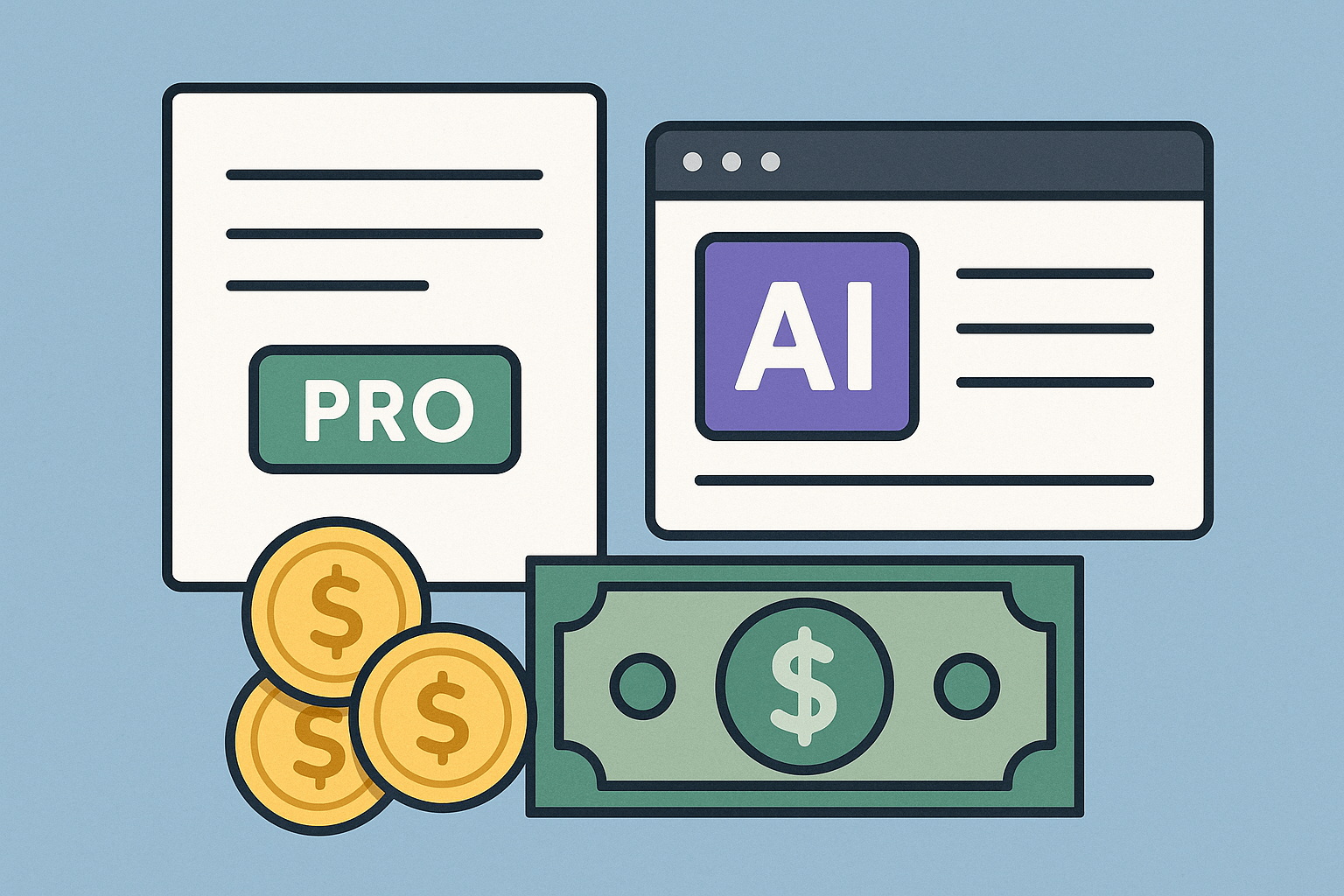
Veo3には個人利用から企業向けまで対応する柔軟な料金体系と、商用利用条件が用意されています。
この章では、各プランの違いや商用利用の可否、初回限定キャンペーンや地域制限など、実務判断に直結する情報を解説します。
- Veo3の料金比較表
- 有料プランの特徴
- 3か月半額キャンペーンの詳細と注意事項
- 無料トライアルと地域制限
Veo3の料金比較表
Google AI Pro、Google AI Ultra、Vertex AIを料金やアクセス制限の観点から比較します。
| プラン名 | 月額料金/ 従量課金 | Veo3 | Veo3 Fast | 主な特徴 |
|---|---|---|---|---|
| Google AI Pro | ¥2,900/月 | 制限付き | 制限付き (1日3本程度) | Geminiアプリ(2.5 Pro) Flow(Veo3制限付きアクセス) Whisk(Veo3) |
| Google AI Ultra | ¥36,400/月 ※初回3か月半額 | 制限付き (1日5本程度) | 制限付き | Proの全機能 Flowの全機能 |
| Vertex AI (従量課金制) | Veo3:$0.40/秒 (音声+動画生成) Veo3 Fast:$0.15/秒 (音声+動画生成) | API 大規模対応 | API 大規模対応 | Google Cloud経由のAPI利用 |
有料プランの特徴
Google AI ProやUltraなど、Gemini経由で利用できるサブスクリプション型プランは、個人クリエイターから中小規模のビジネスまで、幅広いニーズに対応しています。
Proプランは、低価格で基本機能を試したい方に最適ですが、動画生成機能には一部利用制限があります。
一方、Ultraプランでは、優先処理や高解像度生成にも対応しています。
エンタープライズ用途や自社システムへの組み込みを検討している場合は、Google CloudのVertex AI経由でVeo3およびVeo3 FastをAPIとして活用することも可能です。
Vertex AIプランは従量課金制を採用しており、生成する動画の長さやリクエスト数に応じて費用が発生します。
現在Veo3およびVeo3 Fastは正式に一般提供されており、広告やSNS投稿などへの商用利用が可能です。ただし、Google Cloudの生成AI利用規約に基づき、第三者の著作権や肖像権を侵害しないこと、ならびに不適切な用途で使用しないことが求められています。
Veo3の有料プランは今後のアップデートやサービス拡張にも柔軟に対応できる設計となっており、AI動画生成の現場に新たな選択肢と競争力をもたらしています。
3か月半額キャンペーンの詳細と注意事項
Veo3が利用できるGoogle AI Ultraプランでは、初めて契約する方を対象に「3か月半額キャンペーン」が実施されています。
このキャンペーンを利用すると、通常月額36,400円のGoogle AI Ultraプランを、初回3か月間は月額18,000円で利用できます。
以前は米国在住のユーザーのみが対象でしたが、現在は日本を含む140か国以上で提供されています。
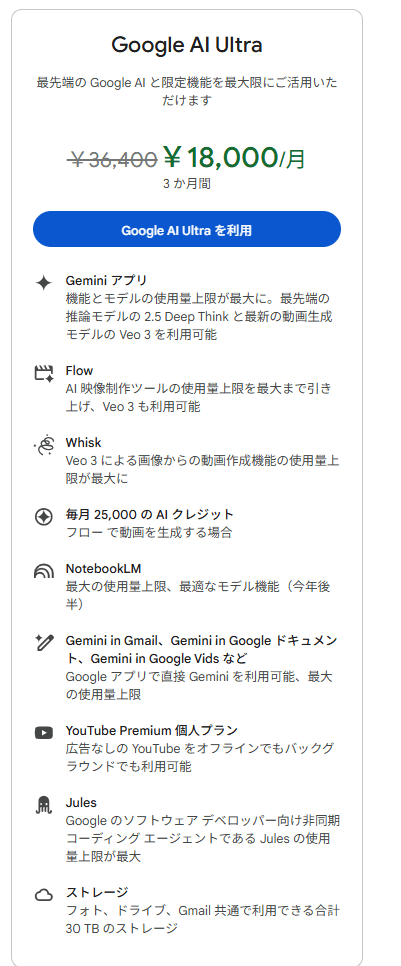
GeminiアプリやFlow経由での利用が条件となっており、対象地域の方は公式サイトやアプリから直接申し込むことが可能です。
なお、キャンペーン期間終了後は通常料金(月額36,400円)が自動的に適用されます。
契約は自動更新となるため、継続利用を希望しない場合は、キャンペーン期間中に必ず解約手続きを行ってください。
解約手続きを行わない場合、キャンペーン終了後は通常料金が請求されますので、ご注意ください。
無料トライアル、無料クレジットと地域制限
Google Cloudの新規ユーザーには300ドル分の無料クレジットが提供されており、このクレジットを活用してVertex AI経由でAPIを通じたVeo3の利用が可能です。
また、学生向けには、長期の無料特典が提供される場合があります。
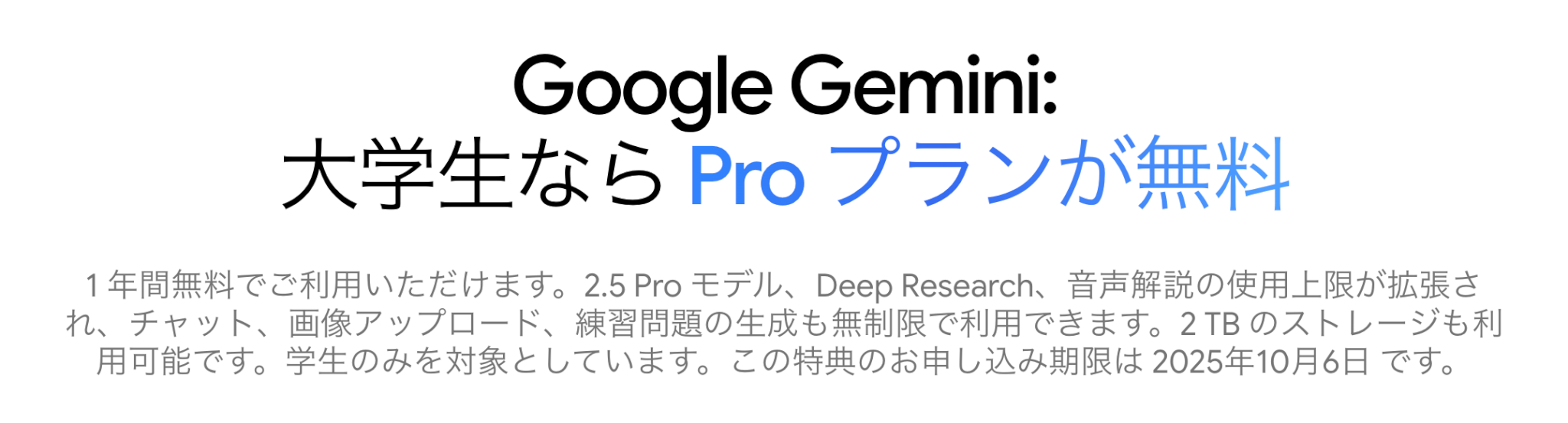
無料トライアルや特典を活用すれば、Veo3の各種機能を実際に体験しながら、自分にとって最適な使い方を見つけることができます。
Veo3(および Google AI Pro/Ultra プラン)は現在、Google AI Proは 150か国以上、Google AI Ultraは140か国以上で利用可能で、対象地域であれば無料クレジットや学生特典が適用されるかどうかを申し込み画面や公式サイトで確認できます。
【Gemini版】Veo3の使い方

Gemini経由でVeo3を使うと、チャット形式で簡単に動画生成を開始できます。
この章では、Geminiチャットを通じたVeo3の操作手順を紹介します。
Geminiのチャット欄上にある「動画」ボタンをクリックします。(対象プランで有効化されている場合)
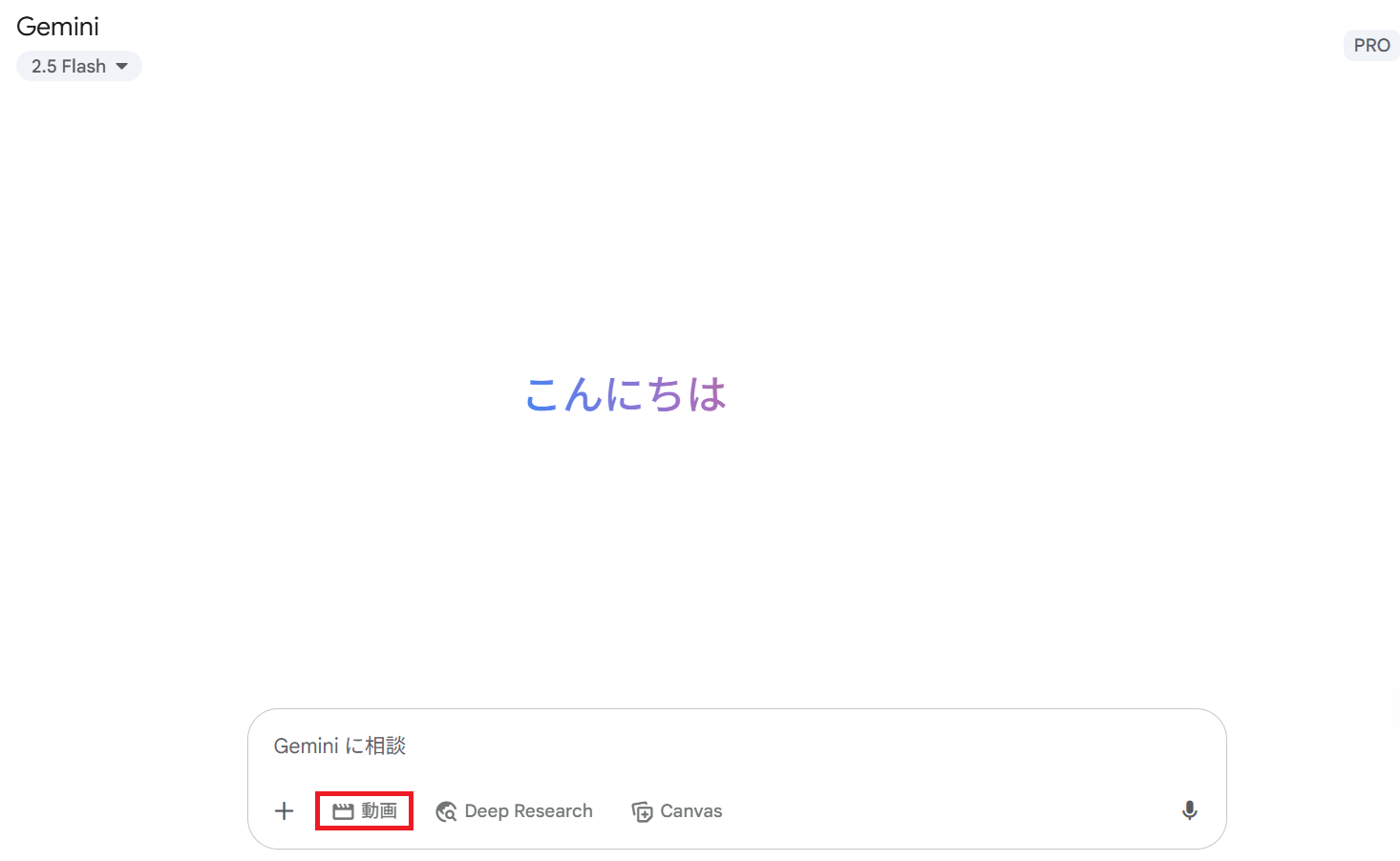
チャット欄に生成したい動画の内容やシーンのイメージ、登場人物、動きなどをプロンプトとして入力します。
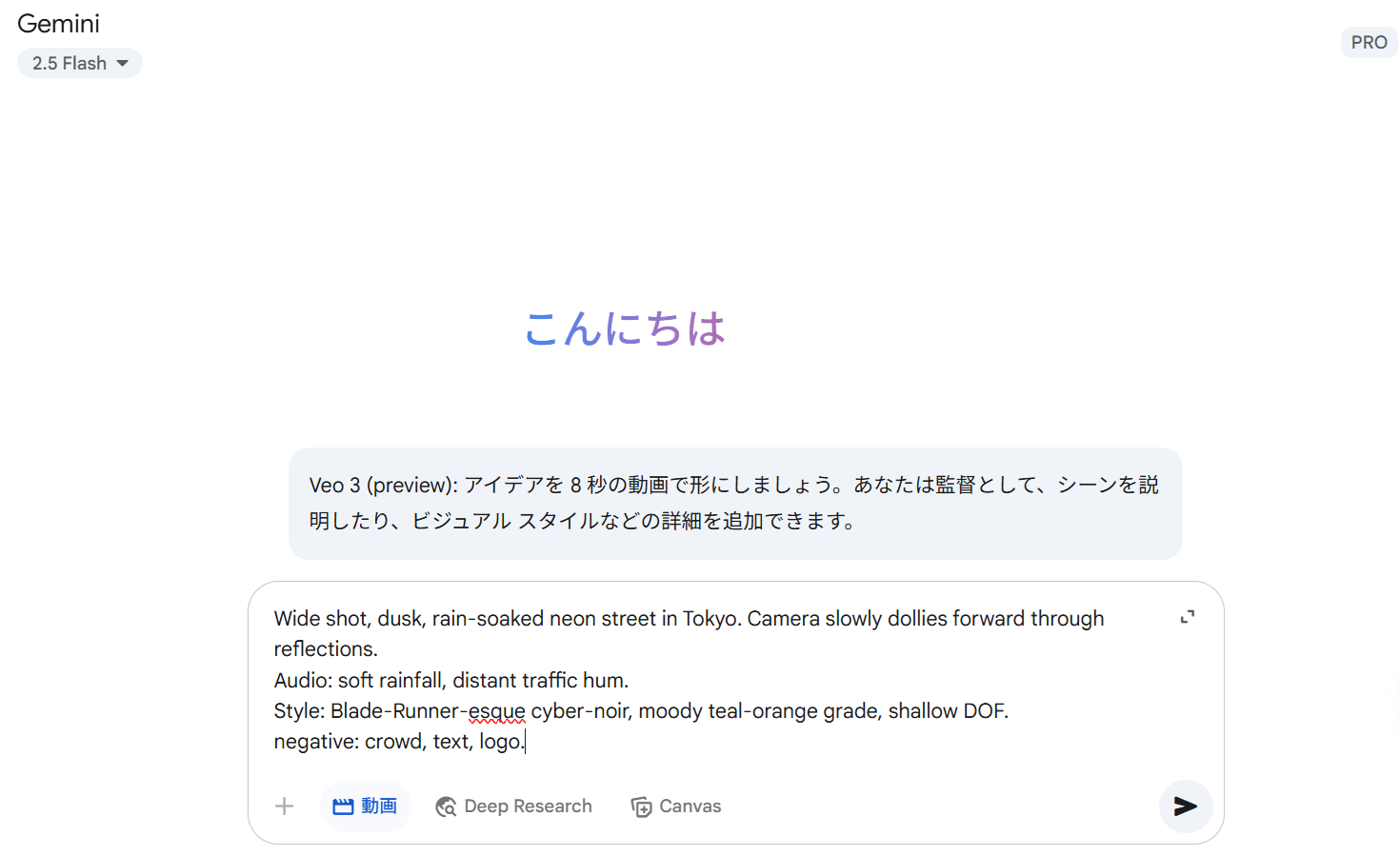
具体的に指示を出すことで、より希望に近い動画が生成されやすくなります。
プロンプトを送信した後は、数分ほど待つと動画が自動的に生成されます。Veo3 Fastを利用すればさらに短時間で出力されます。
動画が完成すると、その場で内容を確認できます。
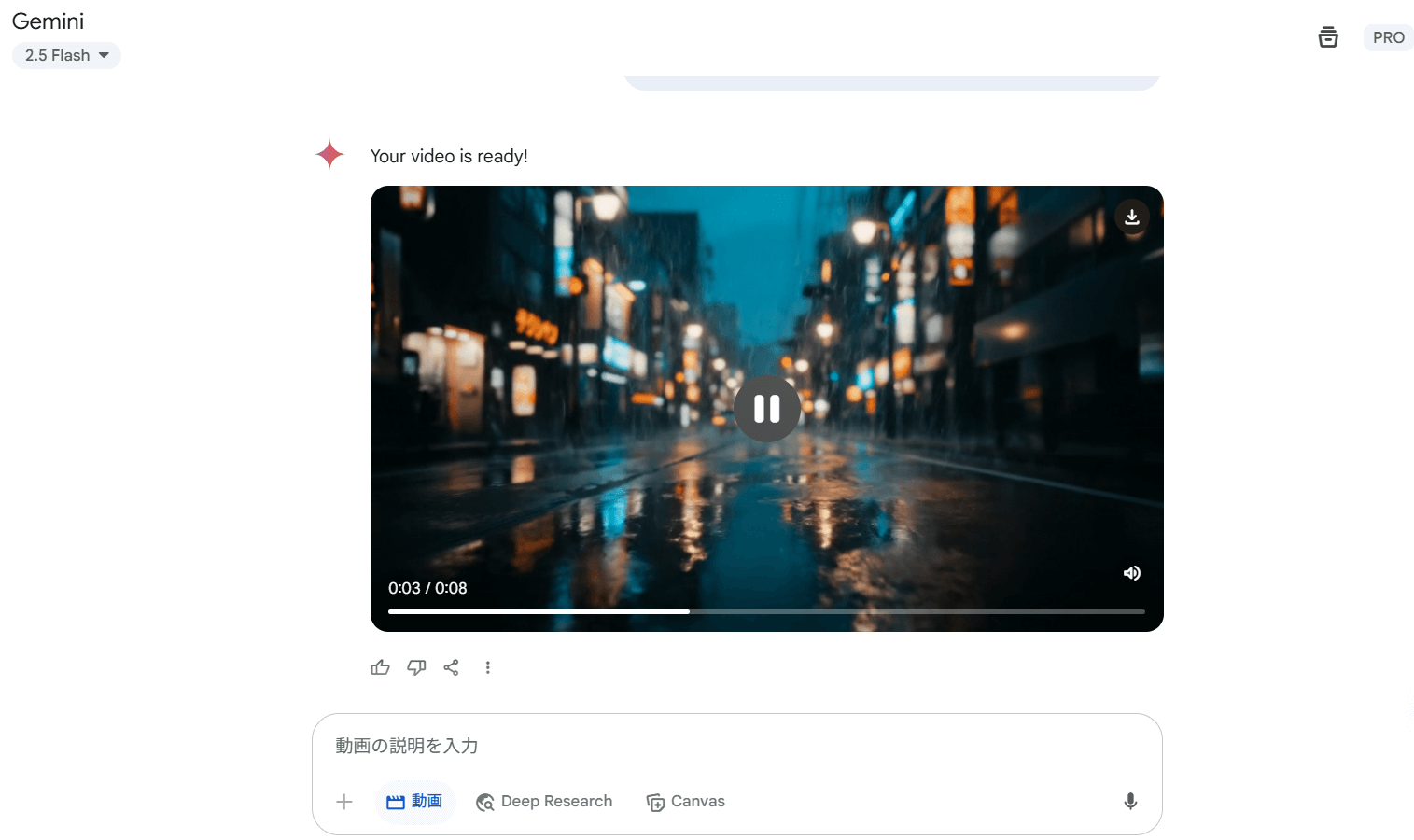
必要に応じて、動画のダウンロードや共有も行うことが可能です。
生成の例として、海外ユーザーがVeo3で制作した「プロンプト理論」の動画は、映画マトリックスを彷彿とさせる非常にクオリティの高い動画でXでも話題となりました。
このクオリティの動画を生成できるようになれば、誰もが映画監督になれる時代がやってくるかもしれません。
【Flow版】Veo3の始め方
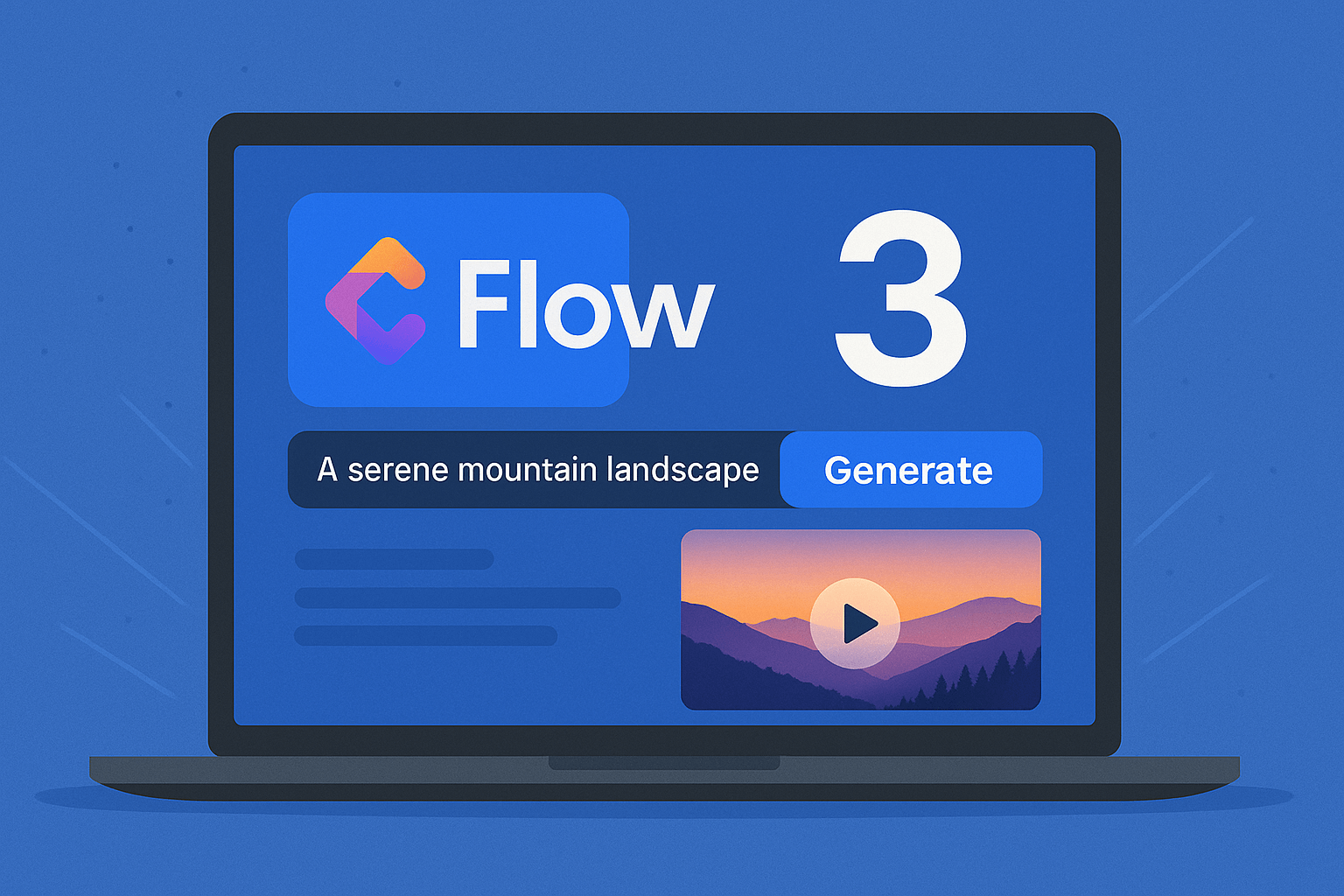
Flow版のVeo3は、より直感的で分かりやすいインターフェースが用意されています。
この章では、Flowへのアクセスからアカウント設定までの導入ステップを丁寧に解説します。
Flowの公式ホームページにアクセスし、トップ画面に表示されている「Create with Flow」ボタンをクリックします。
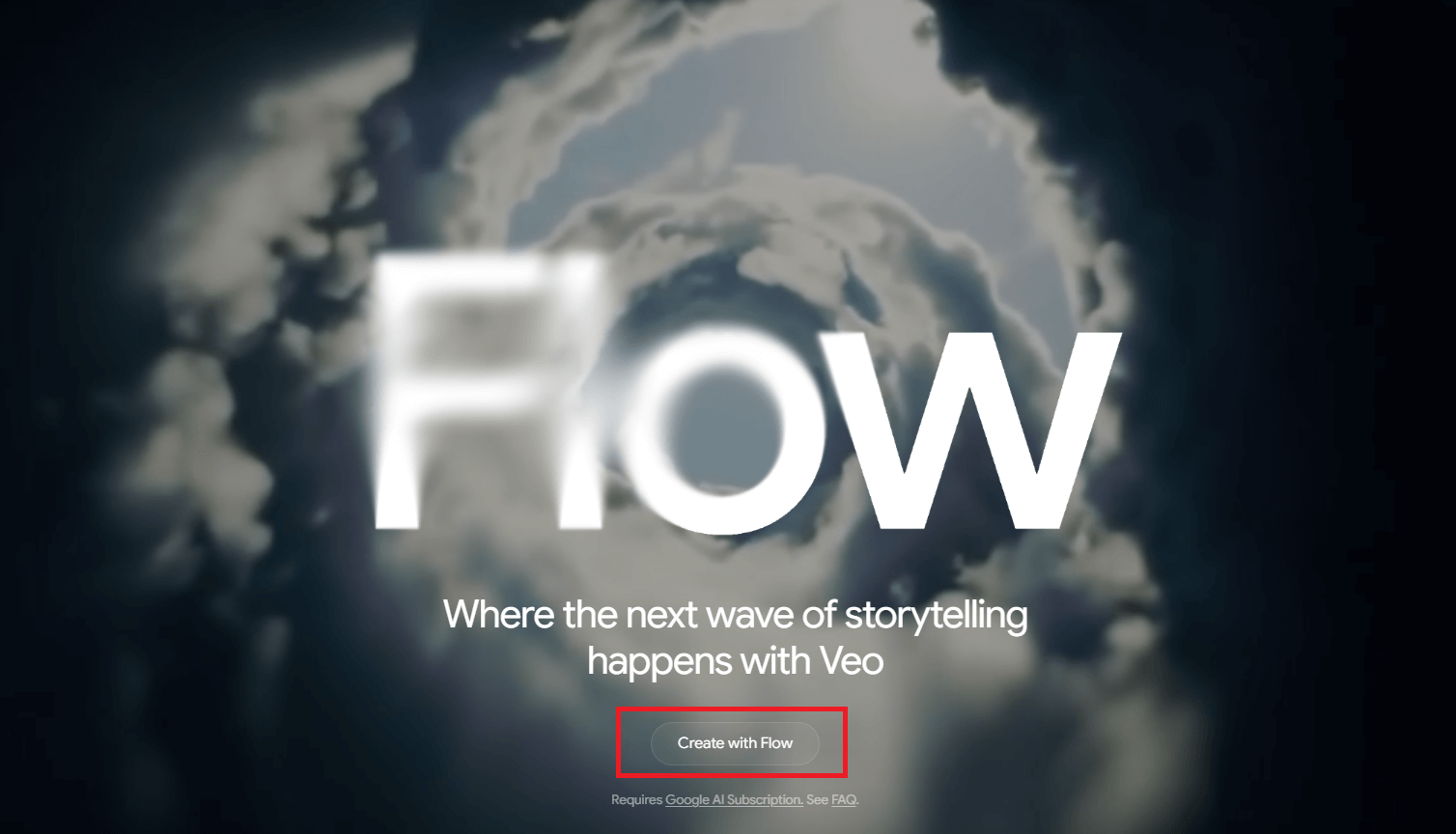
Googleアカウントでサインインを求められるので、普段使用しているGoogleのアカウント情報を入力してログインします。
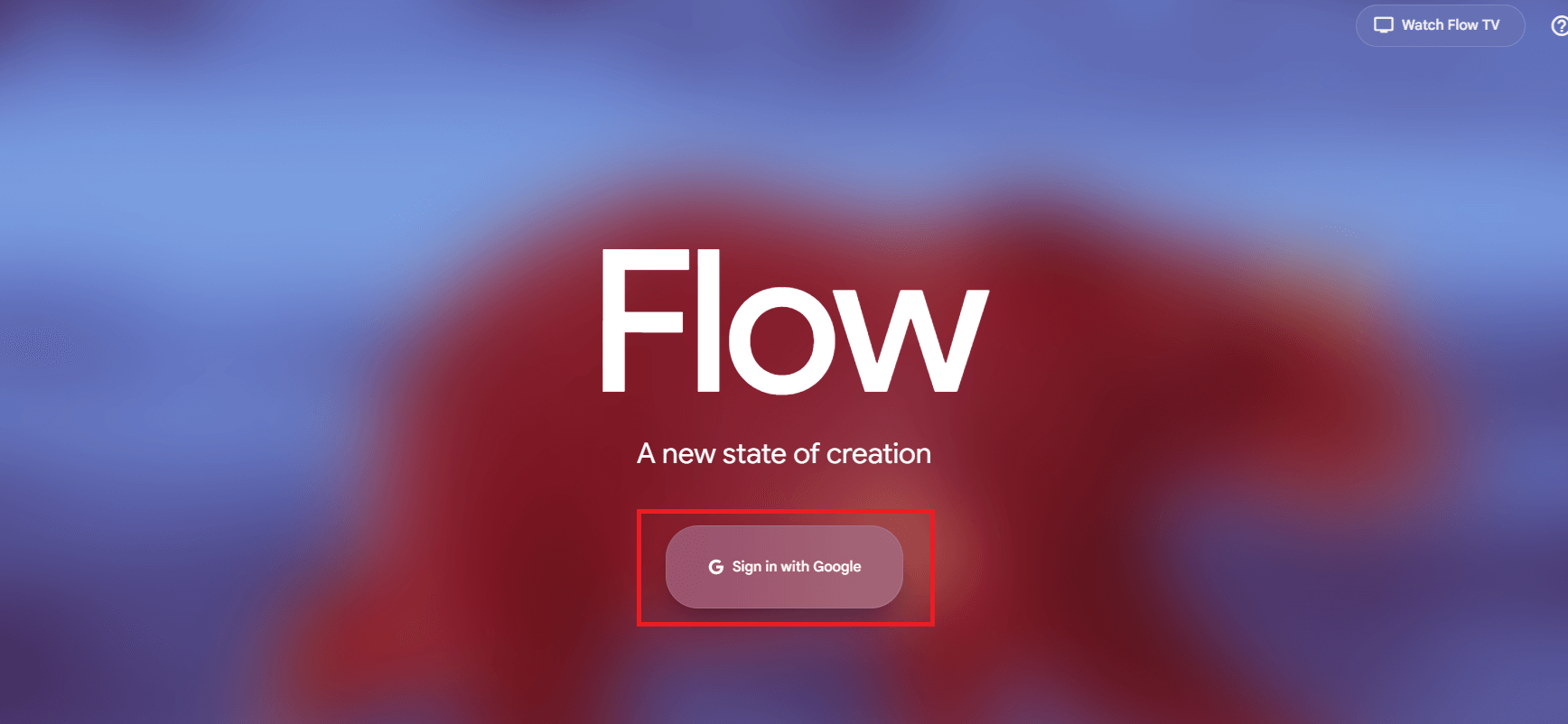
ログイン後、E-mailアドレスの設定や、プライバシーポリシーへの同意などが求められます。
必要事項を入力し、利用規約やプライバシーポリシーを確認のうえ、「Get started」ボタンをクリックしてください。
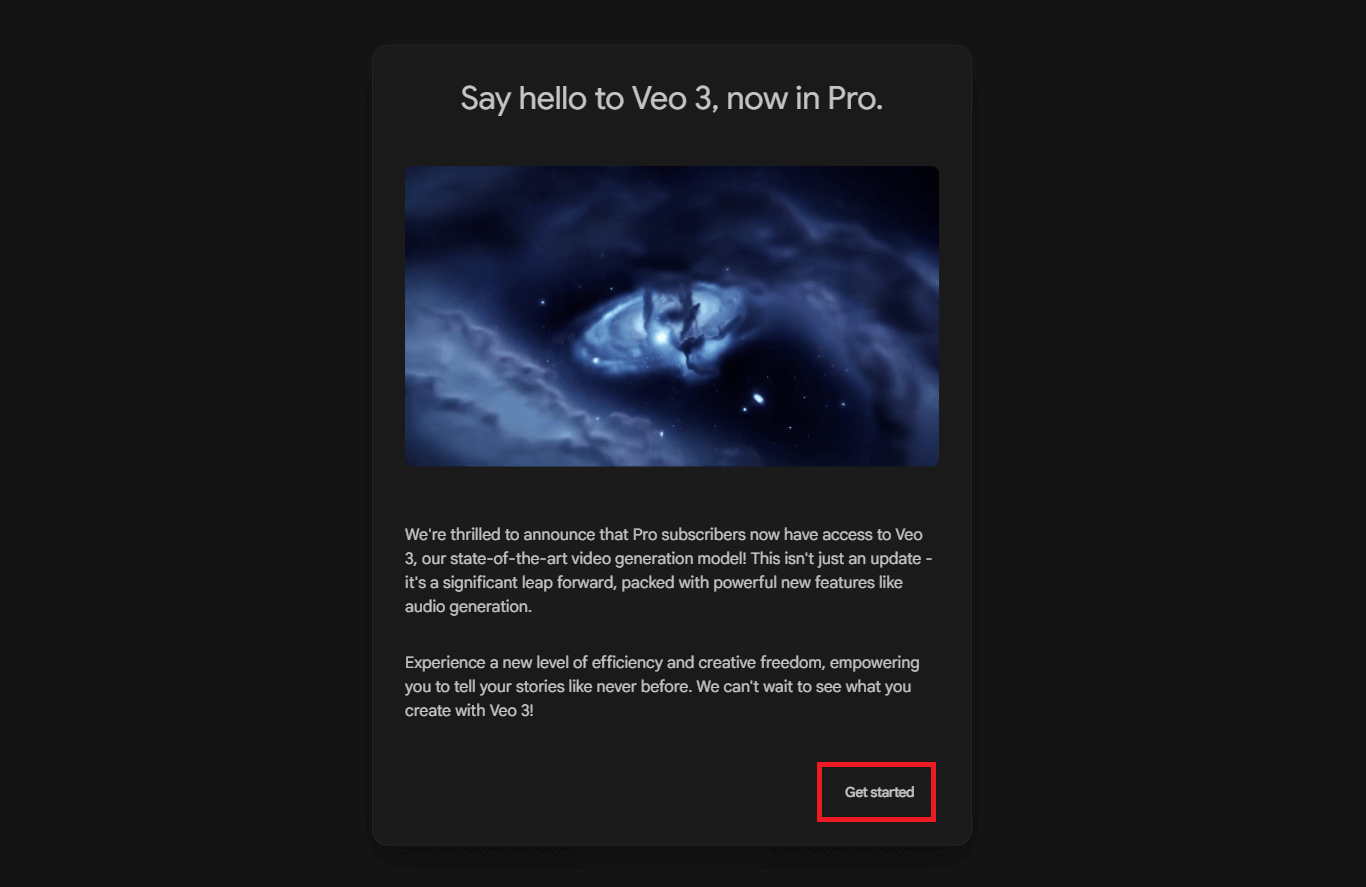
手続きが完了すると、自動的にFlowのダッシュボード画面が表示されます。
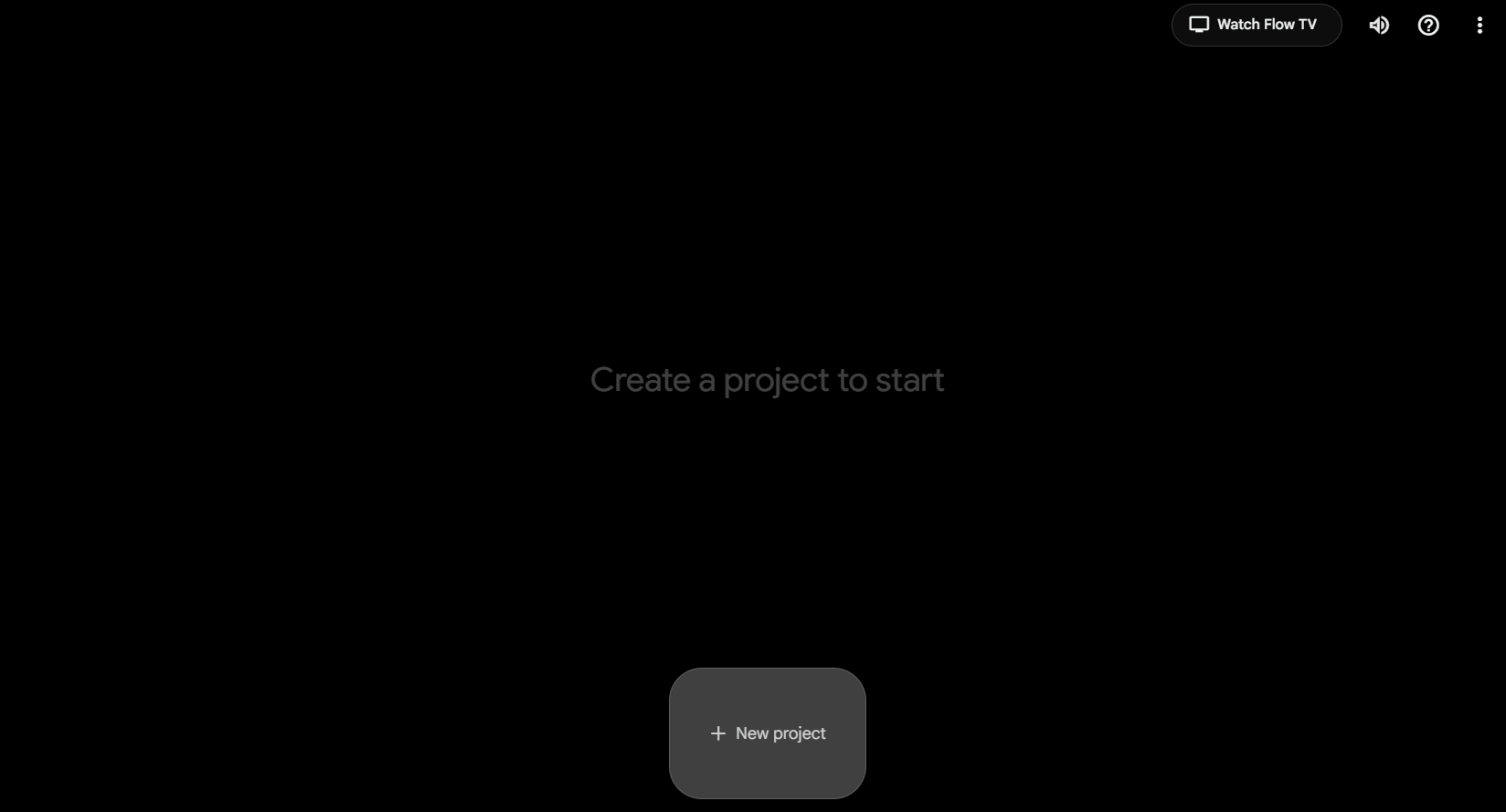
この画面から、Veo3を使った新しいプロジェクトの作成や、各種機能の利用を開始できます。
【Flow版】Veo3の使い方
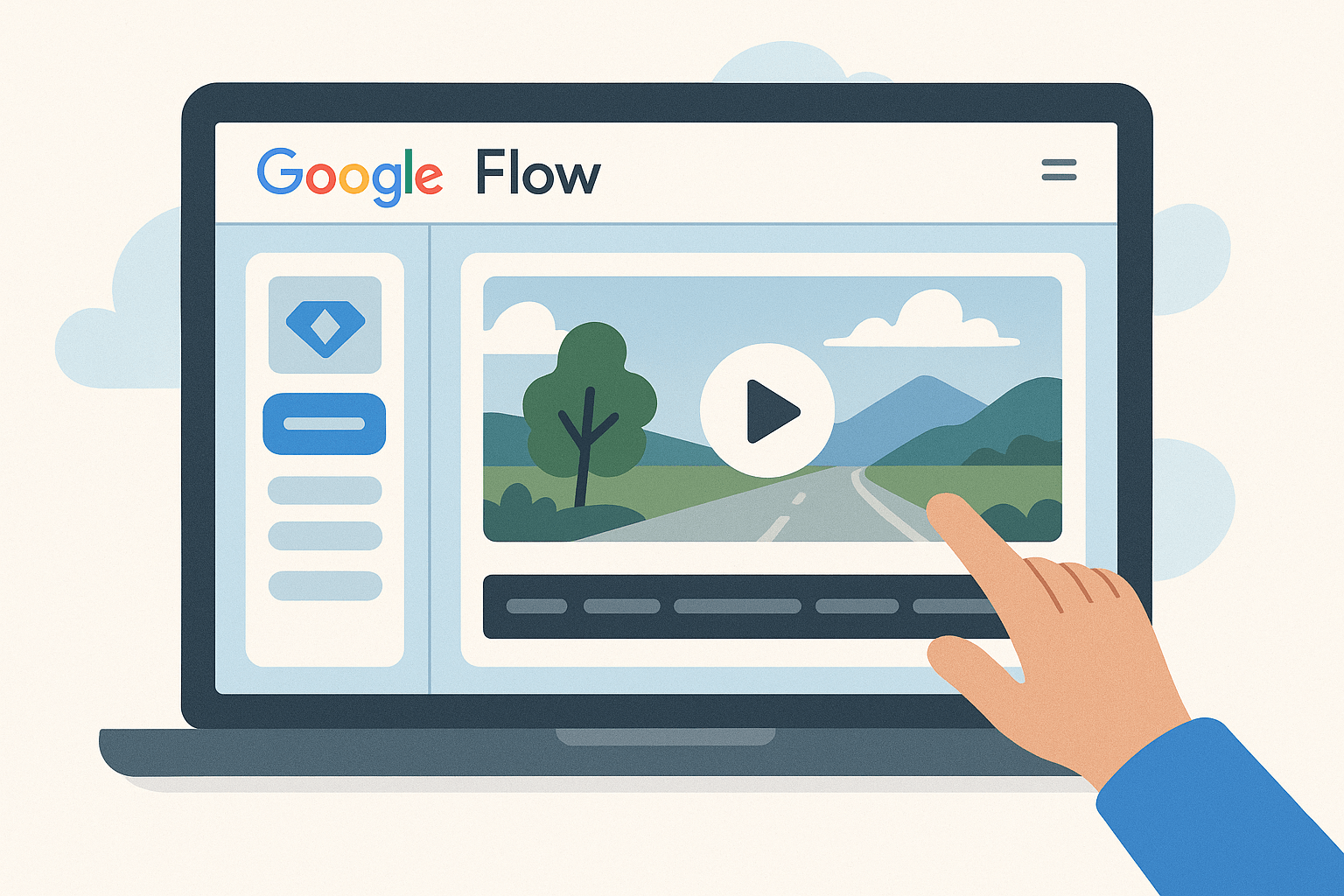
Flowを使えば、Veo3の高度な映像生成機能を簡単に操作でき、細かい演出も自在に調整できます。
この章では、プロジェクトの作成から動画作成、動画のダウンロード方法や閲覧方法まで、4つの主要操作を紹介します。
- Flowで新規プロジェクトを作成する方法
- 動画を作成する手順
- プレビューの見方と動画ダウンロードの流れ
- 過去に生成した動画の閲覧方法
Flowで新規プロジェクトを作成する方法
ダッシュボード画面で「+New project」をクリックすると、新しいプロジェクトを作成できます。
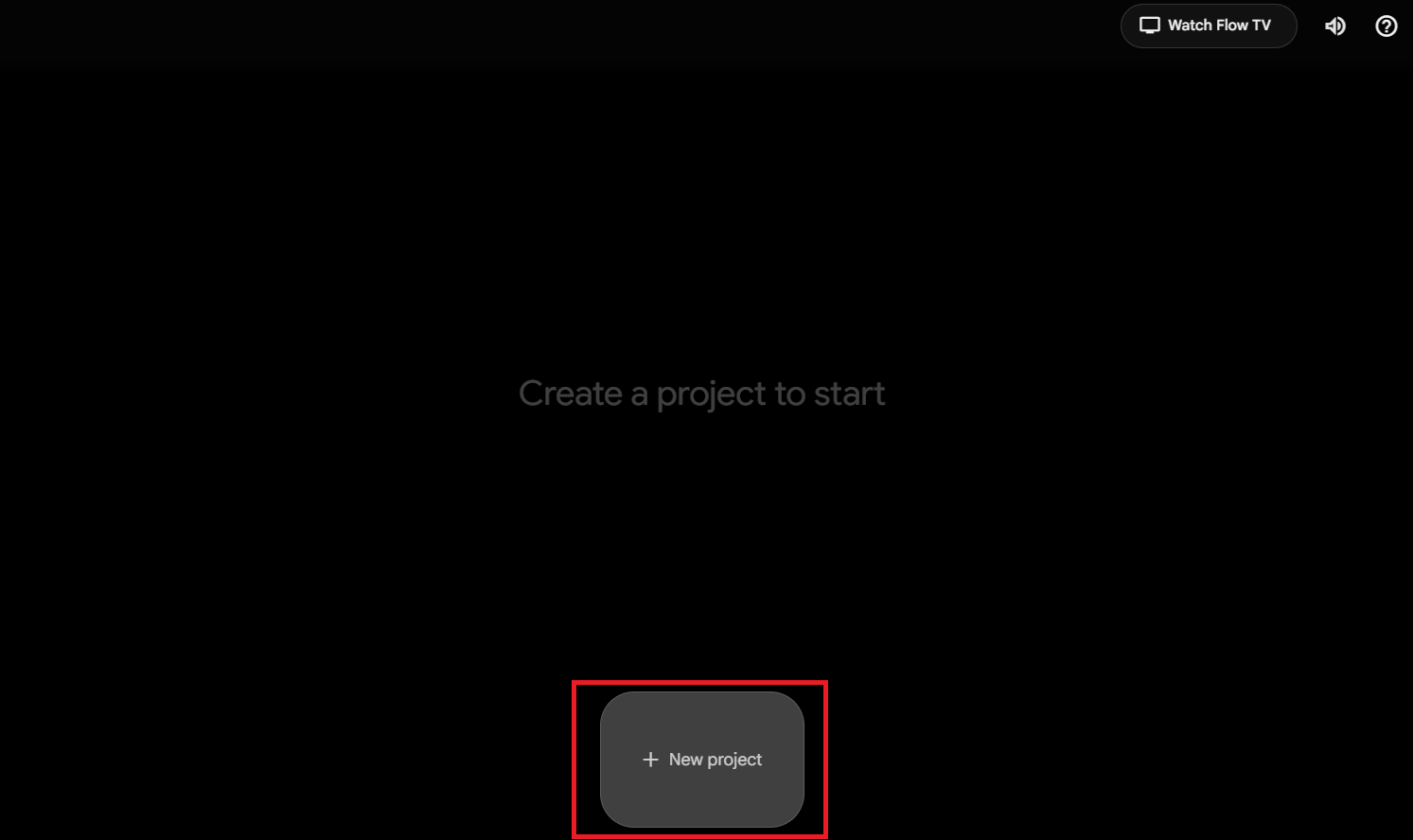
動画を作成する手順
Veo3の動画生成プロセスは、モデル選択からプロンプト入力までを数ステップで完了でき、操作は非常にシンプルです。
チャット欄の右上にあるモデル選択ボタンから、「Highest Quality(Veo3)」を選択します。
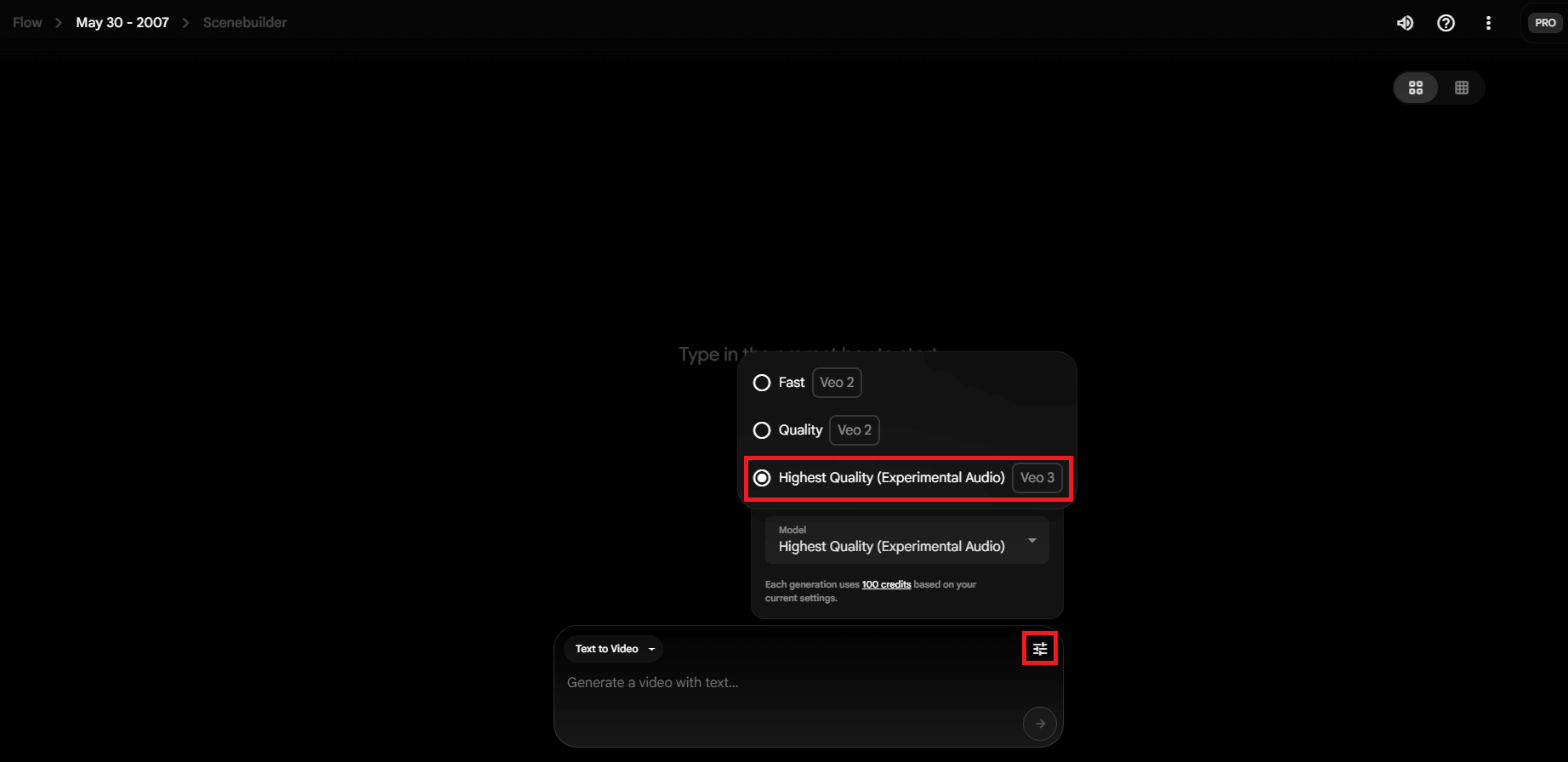
Flowのダッシュボードで新規プロジェクトを作成したら、チャット欄の左上にあるボタンからプロンプトの様式を選択します。
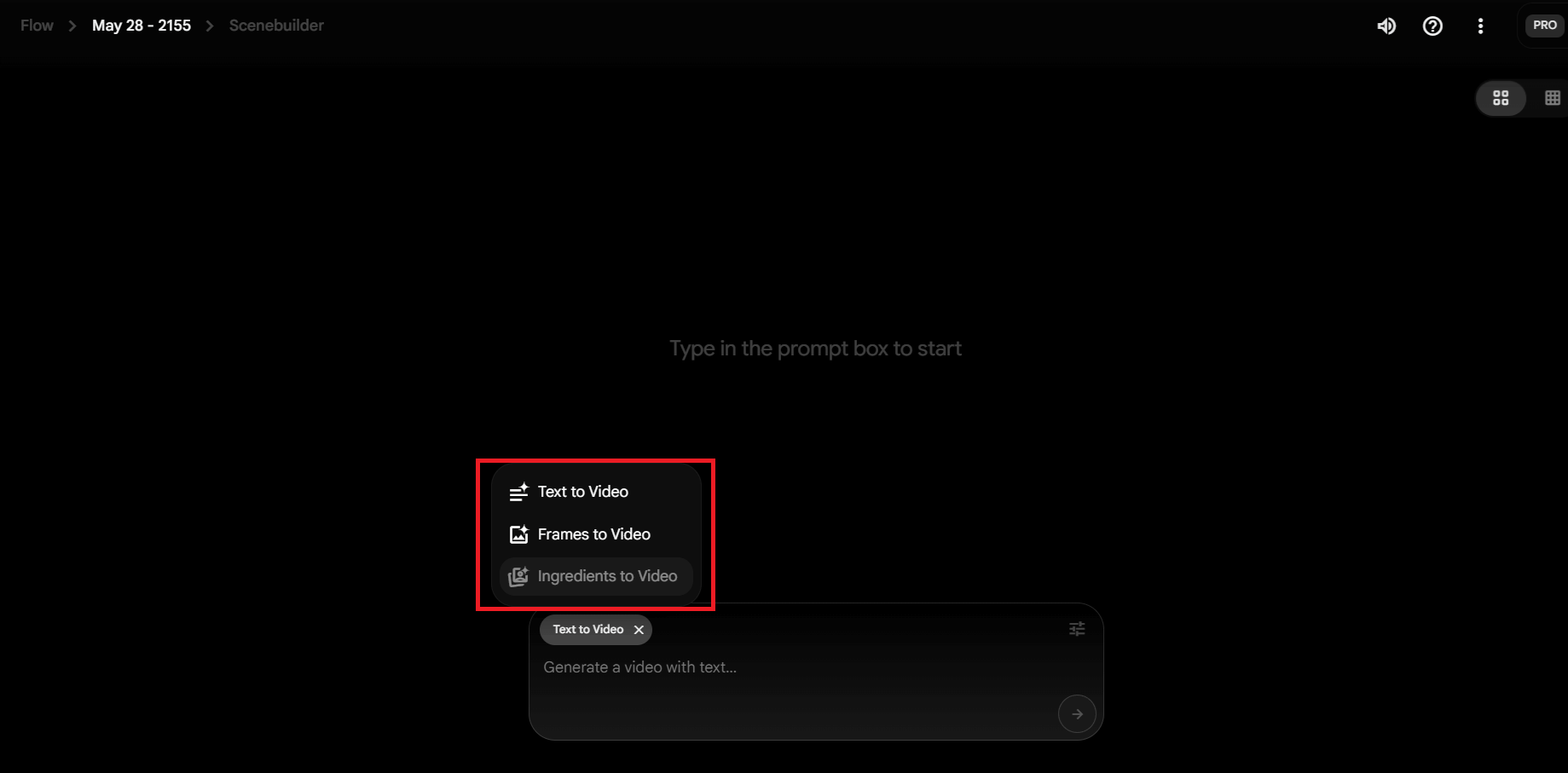
テキストから動画を作りたい場合は「Text to Video」を、画像から動画を生成したい場合は「Frames to Video」を選択してください。
希望する動画の内容やイメージをプロンプト欄に入力します。
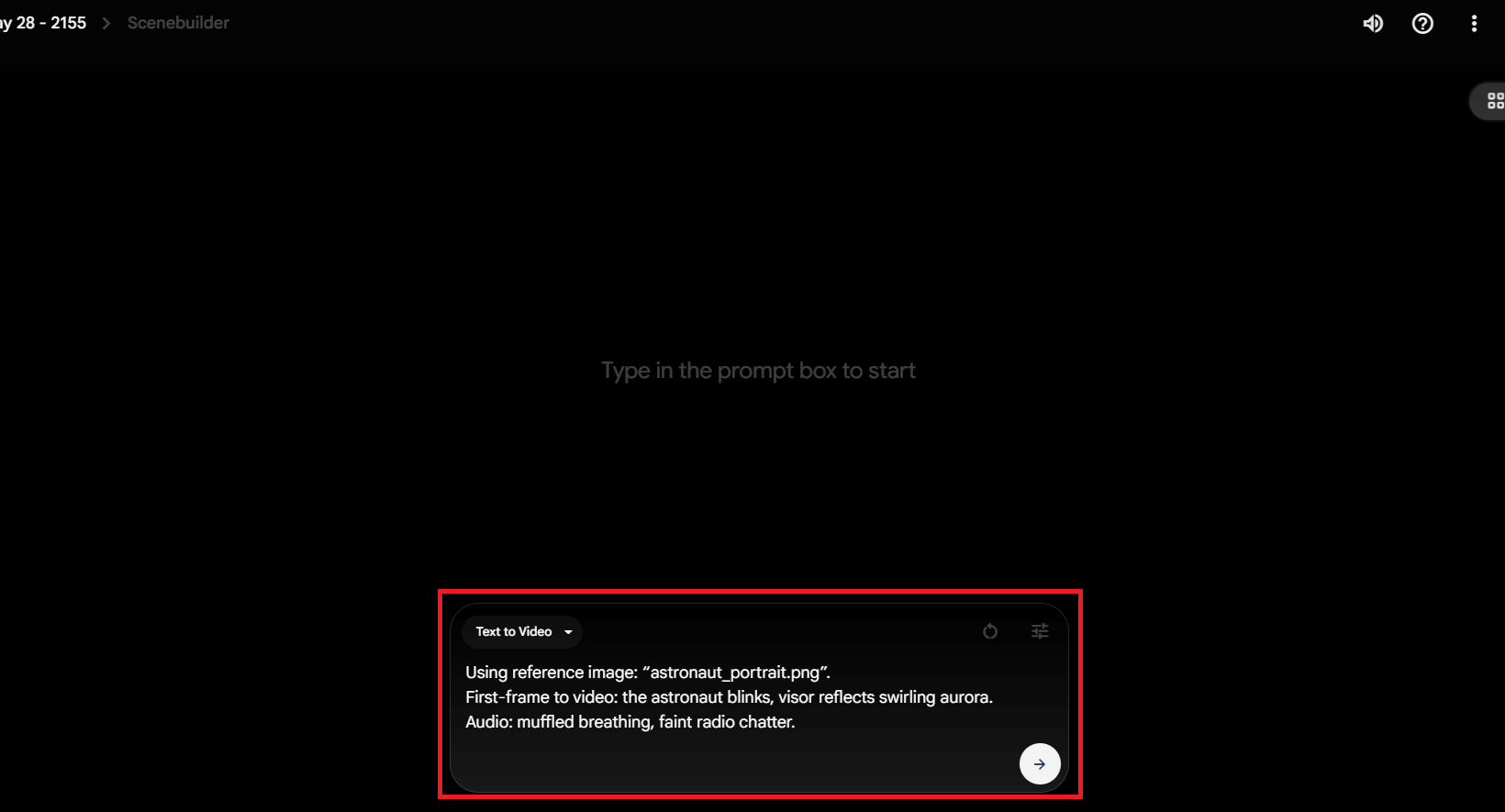
テキストの場合は、登場人物やシーン、動き、雰囲気などをできるだけ具体的に記述すると、理想に近い動画が生成されやすくなります。
プロンプトを入力して送信すると、AIが自動的に動画の生成を開始します。
数分待つと、完成した動画が画面に表示されます。
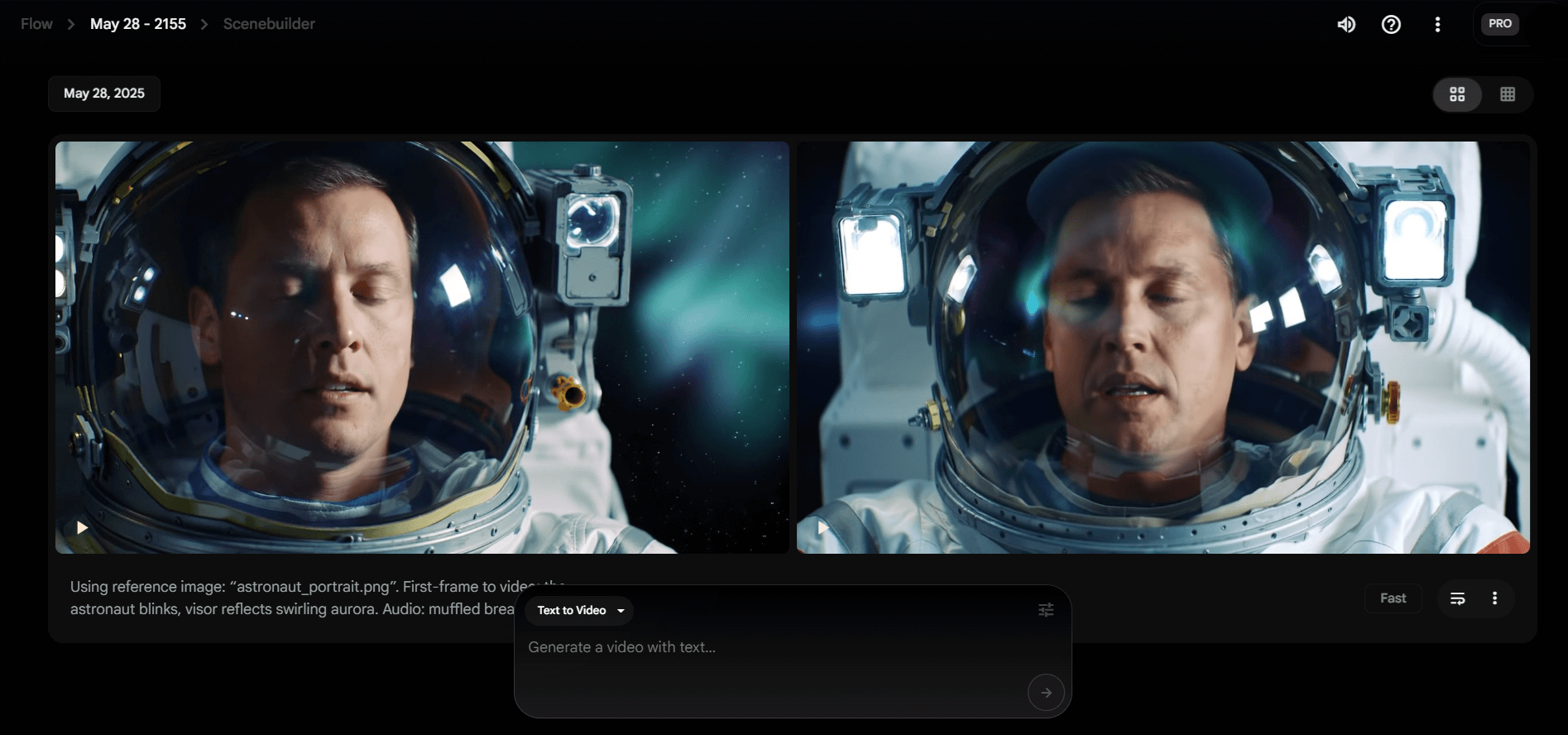
プレビューの見方と動画ダウンロードの流れ
生成された動画は、Flowのダッシュボードから簡単に確認・ダウンロードが可能です。
Flowのダッシュボード上に表示されている一覧から、プレビューやダウンロードを行いたいプロジェクトを選択します。
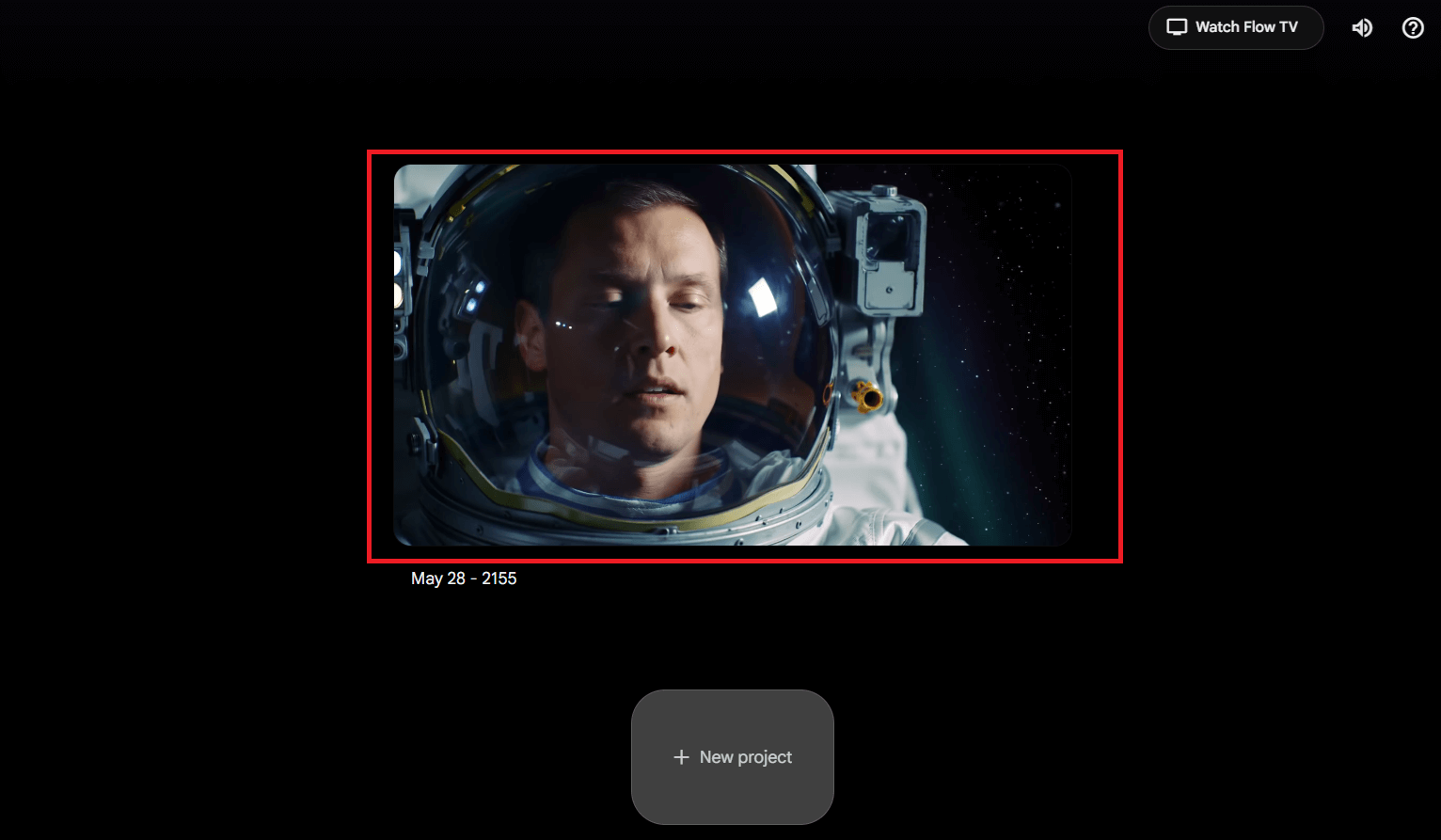
プロジェクトを開くと、生成済みの動画が表示されます。
動画の上にマウスカーソルを合わせると、「ダウンロード」アイコンが現れます。
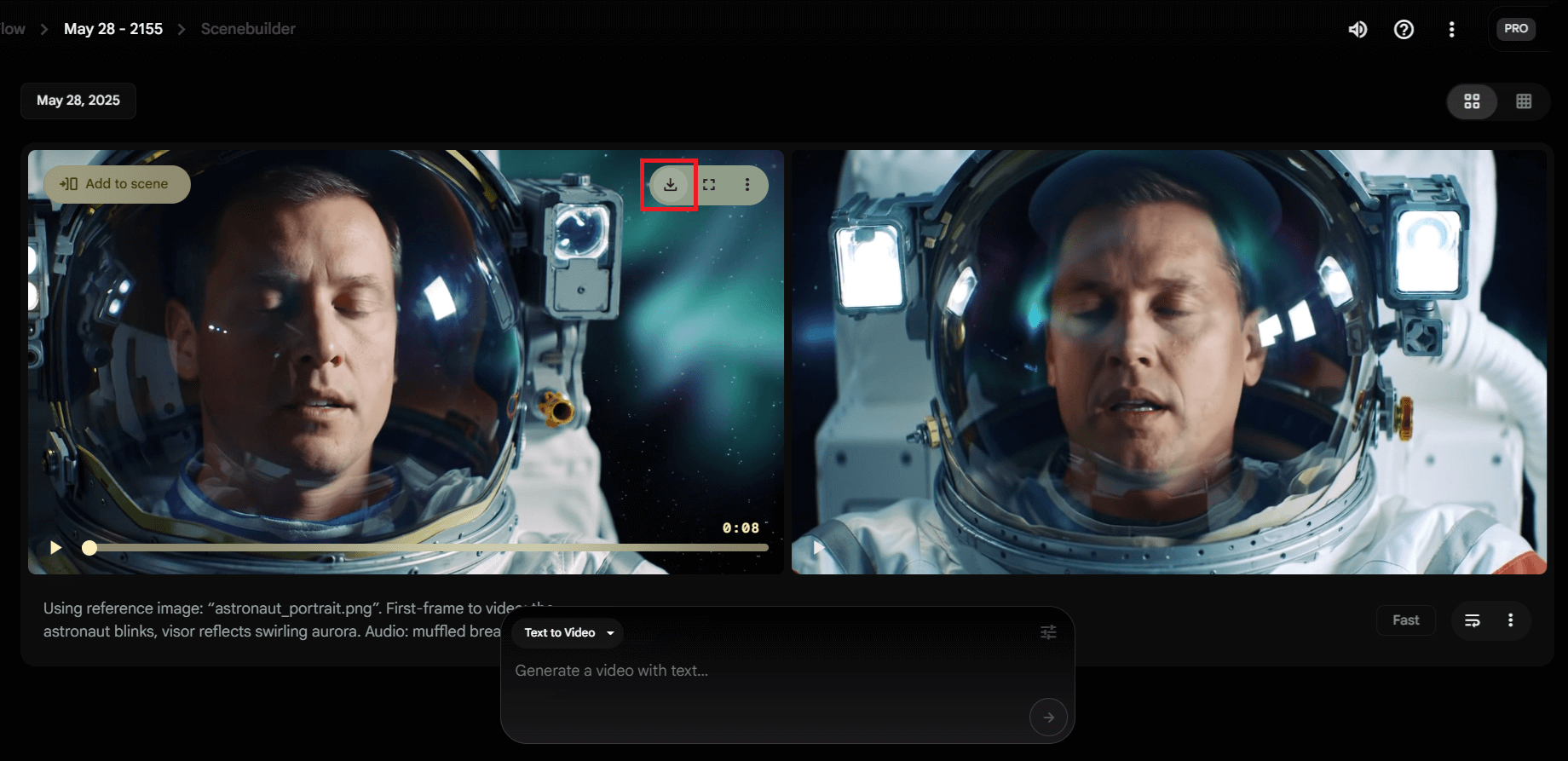
この「ダウンロード」アイコンをクリックすると、動画ファイルが自動的にパソコンやデバイスに保存されます。
過去に生成した動画の閲覧方法
Veo3では過去のプロジェクトも自動的にライブラリへ保存され、いつでも再確認・再編集が行えます。
まず、Flowのプロジェクト画面を開き、画面右上に表示されているアイコンをクリックします。
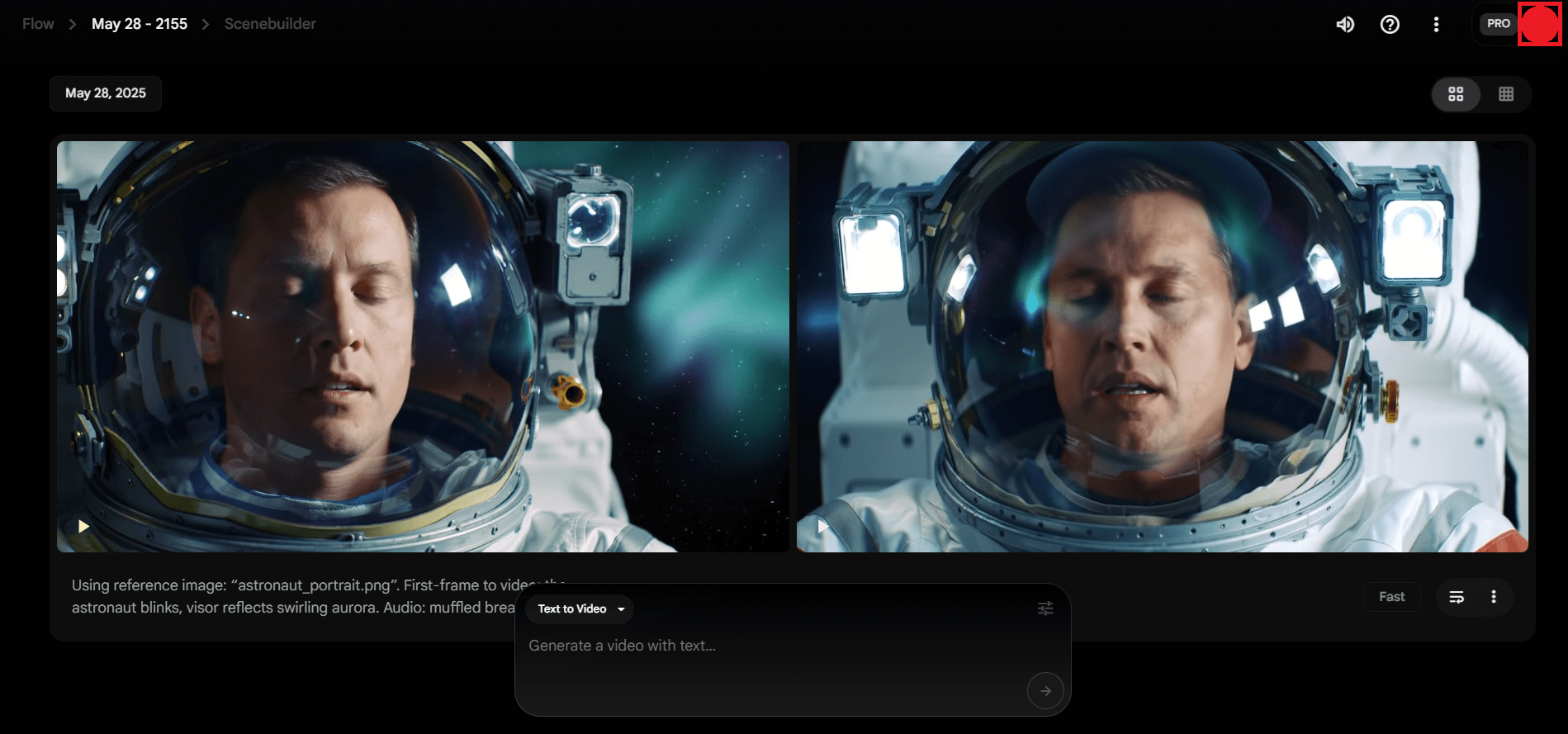
アイコンをクリックするとメニューが表示されるので、その中から「My library」を選択してください。
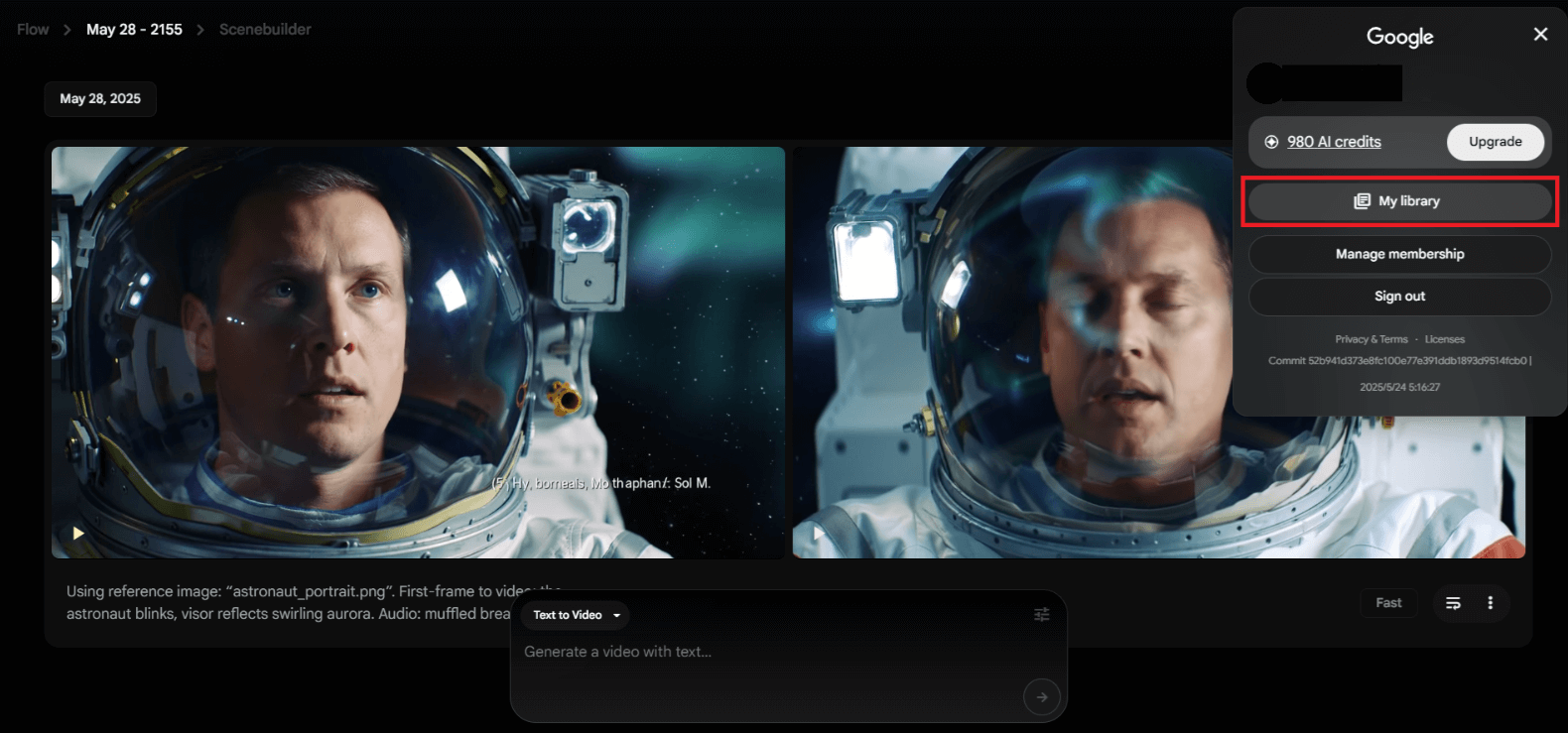
「My library」内で、過去に自分が作成した動画の一覧を確認できます。
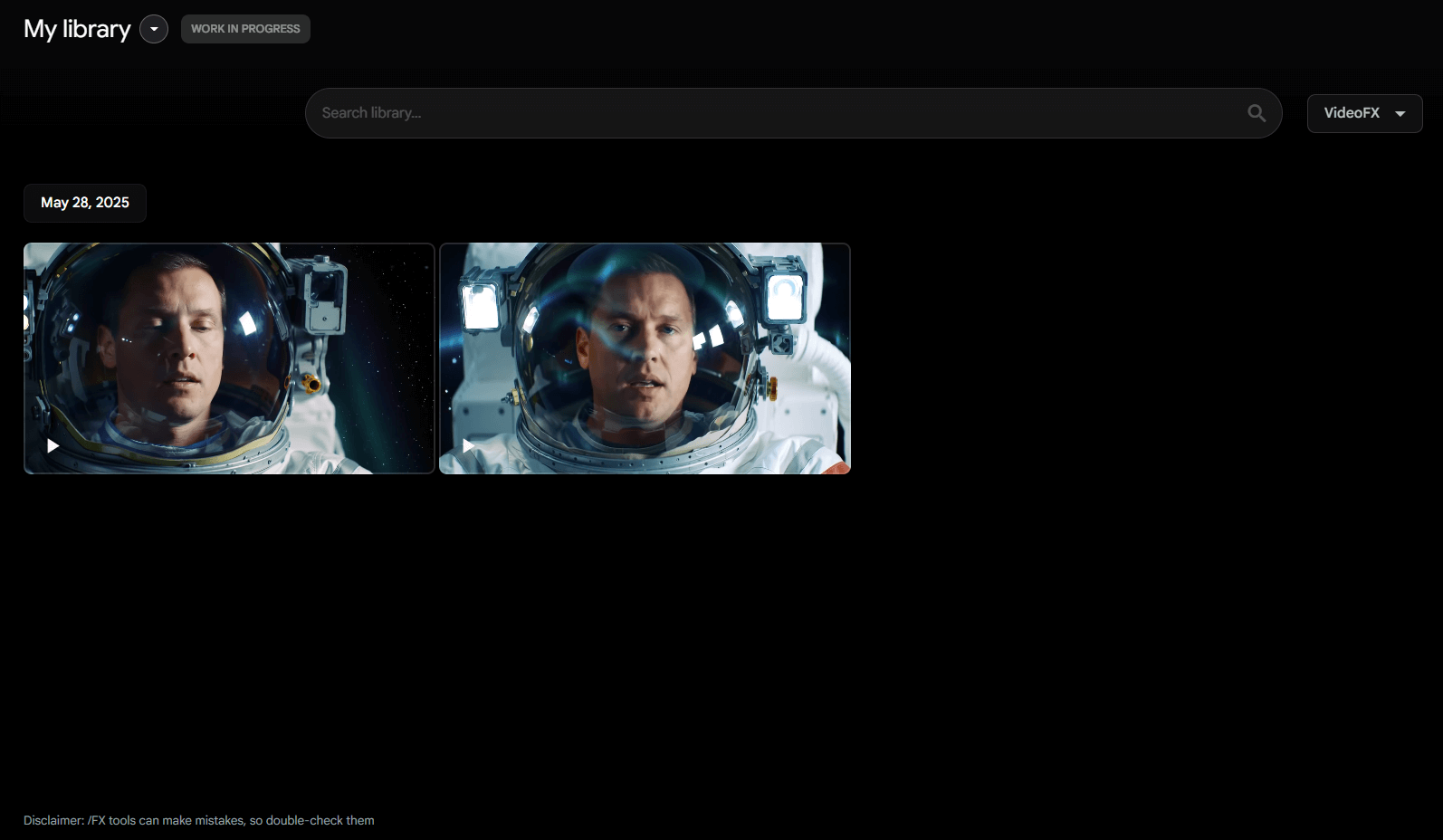
ここから必要な動画を閲覧したり、管理したりすることが可能です。
よくある失敗とプロンプト改善例
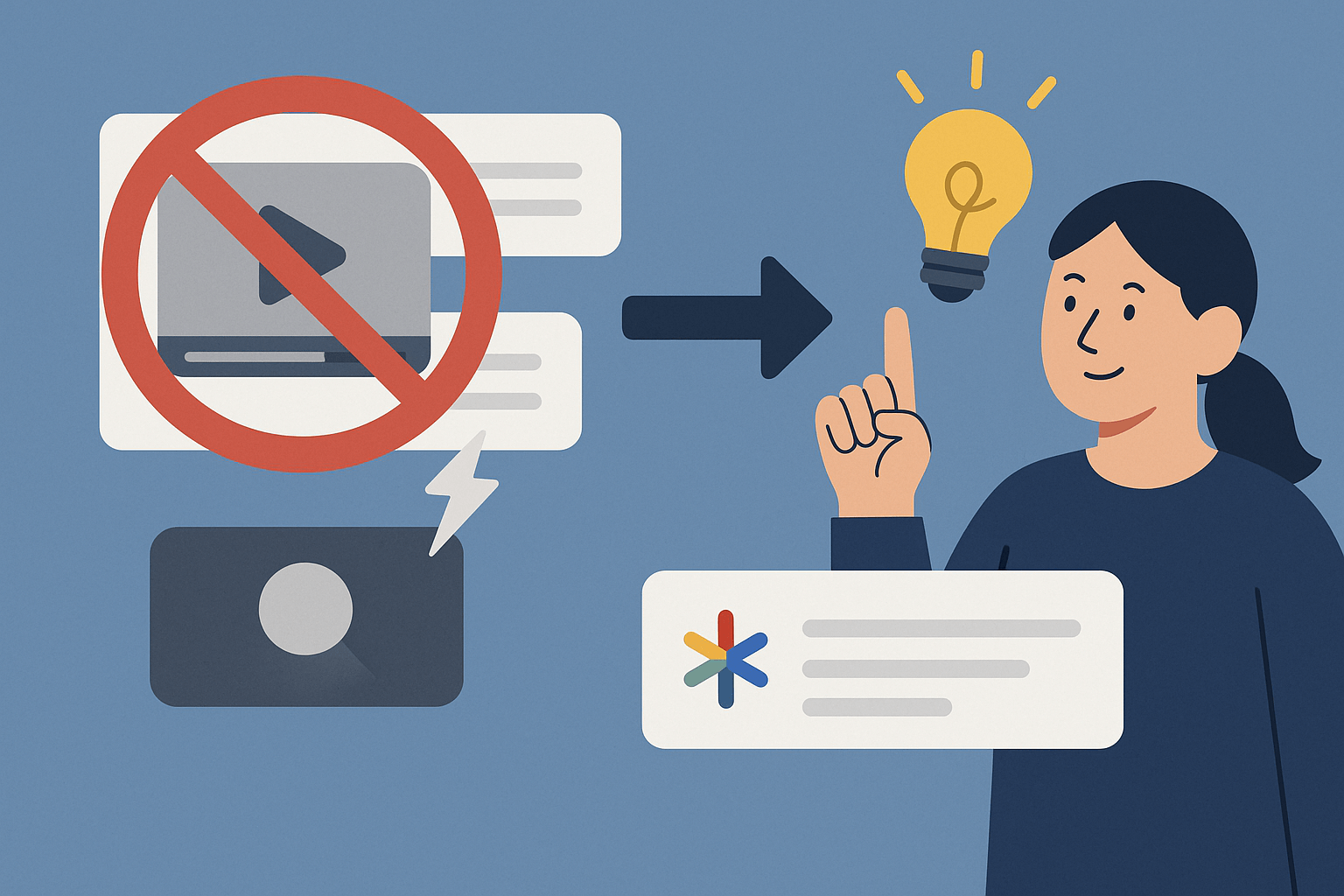
Veo3の操作に慣れるまでは、カメラアングルのズレや音声の不一致など、想定外の出力に戸惑うこともあるかもしれません。
この章では、実際に起こりがちな失敗例と、それを回避するためのプロンプト改善テクニックを具体的に紹介します。
- 映像/カメラアングルがズレるとき
- 音声が無音/リップが合わないとき
- キャラクターが変わる/連続性が切れるとき
映像/カメラアングルがズレるとき
Veo3で動画を生成する際によく見られる失敗のひとつが、「映像やカメラアングルが意図と異なってしまう」ケースです。
この原因としては、プロンプトの記述が曖昧であったり、具体性が不足していることが挙げられます。
たとえば「人物が歩くシーン」とだけ指示した場合、AIがカメラの位置や動き、人物の向きを自動的に判断するため、制作者のイメージ通りの構図にならないことがあります。
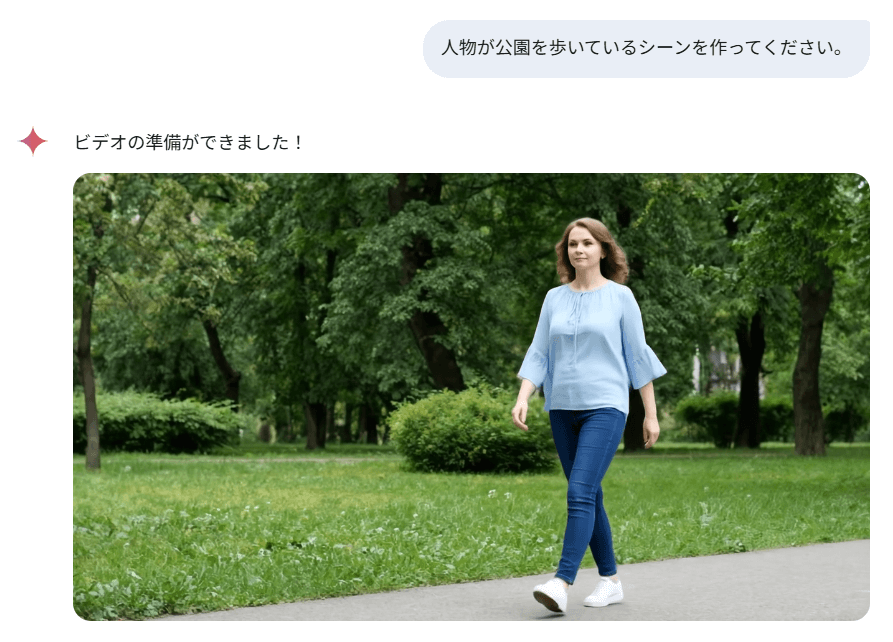
こうした問題を防ぐためには、プロンプト内でカメラアングルや視点を明確に指定することが重要です。
具体的には、「カメラは正面から人物を捉える」「一定の距離を保つ」といったように、どの角度・どの距離から撮影したいかを詳しく記載しましょう。
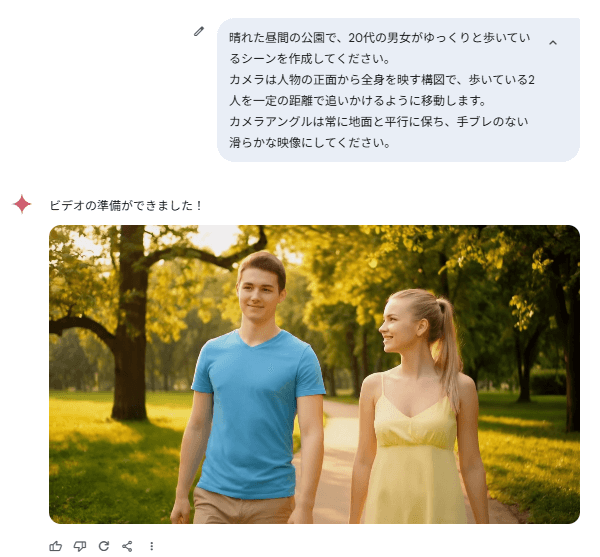
また、シーンの始まりや終わり、カットの切り替えタイミングなども細かく指定することで、より希望に近い映像を得やすくなります。
縦型(9:16)や1080p HD出力に対応したことで、従来とは異なる失敗例も見られるようになっています。
たとえば、縦型動画では被写体が画面から切れてしまうケースや、上下に余白が生じるケースがあります。この場合は「中心に人物を配置」「全身を収める」などの明示的なプロンプトを指定すると改善されます。
また、HD解像度ではレンダリング負荷が高く、稀に映像と音声の同期がずれる場合があるため、短めのクリップに分けて生成するなどの工夫が推奨されます。
音声が無音/リップが合わないとき
AIを使った動画生成では、音声が無音になったり、キャラクターの口の動き(リップシンク)がセリフやナレーションと合わなくなってしまうことがよくあります。
このような問題は、プロンプトで音声やセリフに関する指示が不十分だったり、AIがシーンの内容を正確に理解できなかった場合に起こりやすい傾向があります。
トラブルを防ぐためには、「誰が」「どのタイミングで」「どのようなセリフを話すか」といった情報を、できるだけ具体的にプロンプトへ記載することが大切です。
たとえば、「女性が立ち止まり、カメラに向かって『こんにちは、今日はいい天気ですね』と明るい表情で話しかける」といったように、話す人物やセリフ、シーンを明確に指示しましょう。
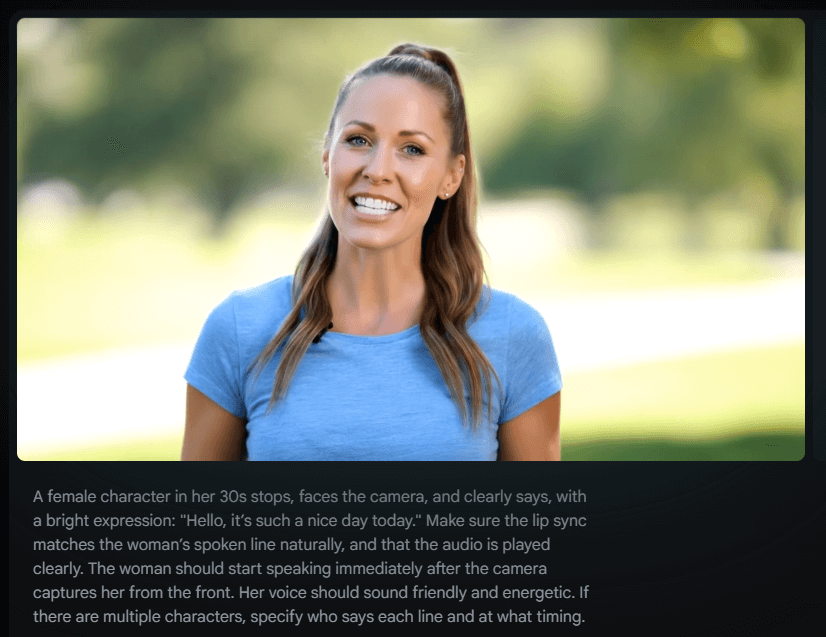
さらに、Flowで動画を作成する際は、動画モデルが「Veo3」になっているかを確認することも重要です。
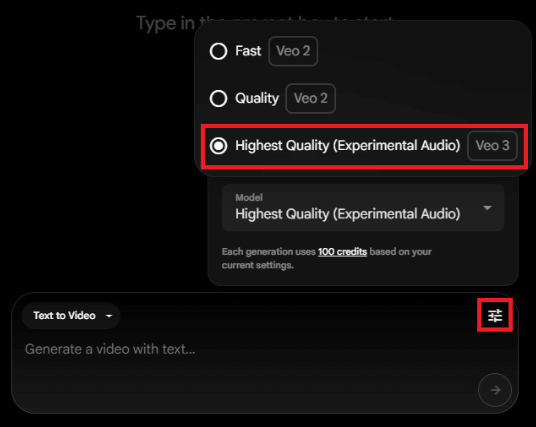
AIによる動画生成では、映像と音声が自然に調和するよう、プロンプトの工夫や改善を重ねていくことが、満足のいくアウトプットにつながります。
キャラクターが変わる/連続性が切れるとき
Veo3で動画を生成する際、多くのユーザーが直面する課題の一つに、シーンの途中でキャラクターの外見が変わったり、連続した映像の流れが途切れてしまう現象があります。
この主な原因は、プロンプトの記述に一貫性が不足しており、AIが前後のカットを別々のシーンと解釈してしまうことです。
この問題を防ぐためには、プロンプト内でキャラクターの属性や行動、服装、髪型などを毎回具体的かつ一貫して指示することが重要です。
例えば、「黒髪で白いワンピースを着た女性が歩き、そのまま椅子に座る」といったように、各シーンごとにキャラクターの特徴を明記することで、AIが同一人物として認識しやすくなります。
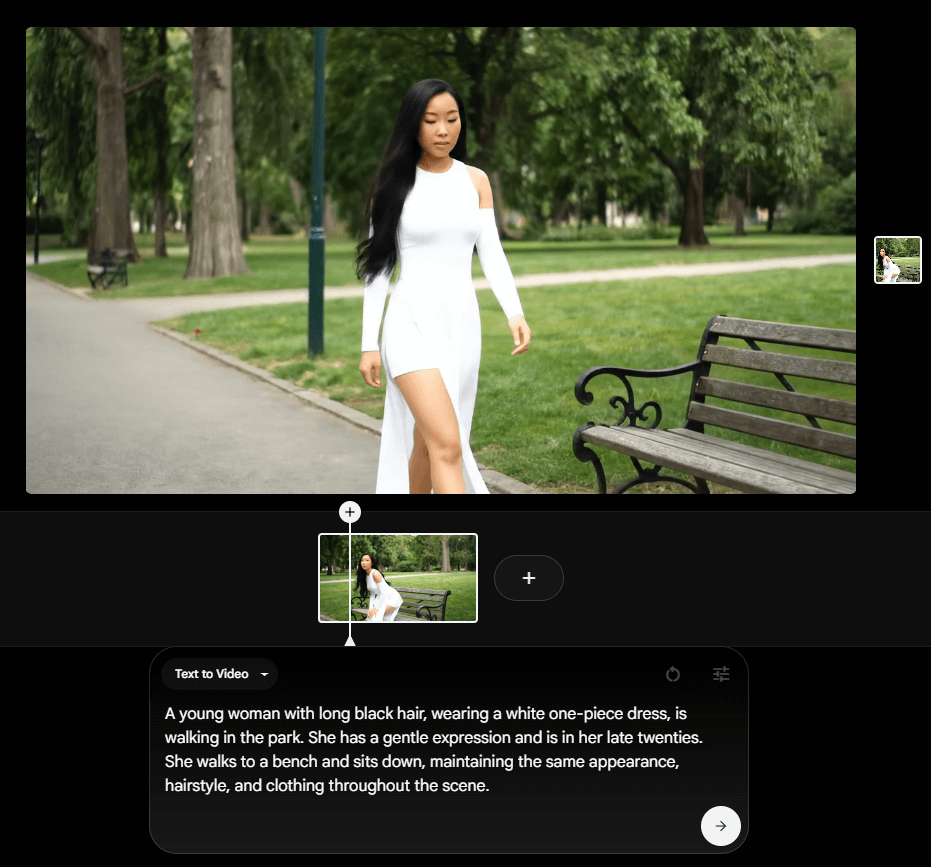
シンプルで一貫性のある指示を繰り返すことで、AIによるキャラクターの連続性が保たれ、より自然な映像に仕上げることができるでしょう。
Veo3活用の具体例と応用テクニック
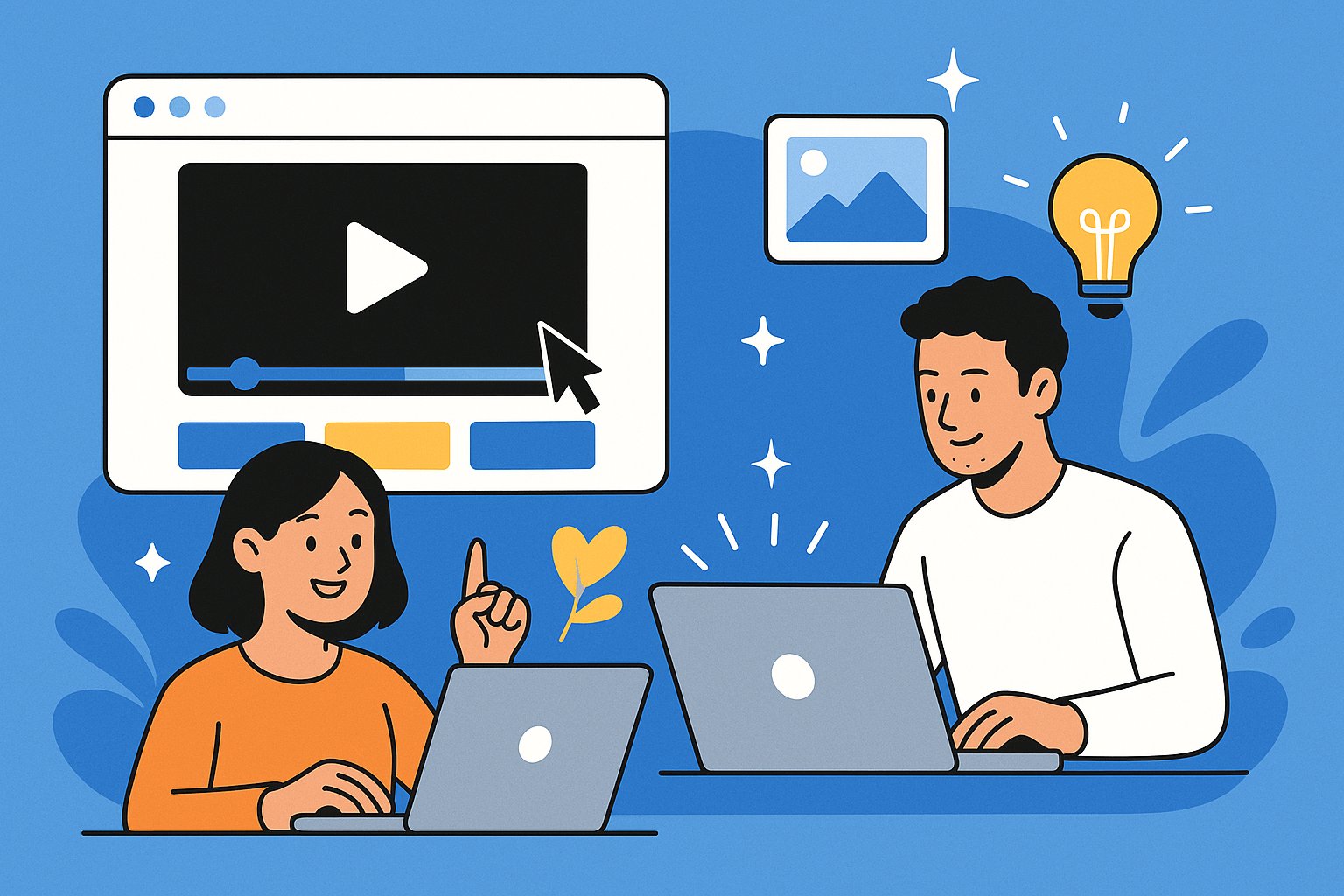
Veo3は短尺CMから教育コンテンツ、長尺構成まで幅広い用途に対応しており、実務フローへの組み込みも可能です。
この章では、Veo3を実務に応用するための事例や、シーンビルダーやIngredientsなどの機能活用法を具体的に紹介します。
広告動画(8秒CM)を最短2分で作る
Veo3は、圧倒的な生成スピードと高精度なアウトプットを実現しており、特にSNSやWeb用の8秒のCMといった短尺の広告動画を、従来の編集作業では考えられないほど短時間で制作できます。
これまで8秒のCMを一本仕上げるには、素材の準備や構成の検討、撮影や録音、カット編集、テロップ付けなど、数多くの工程と数時間単位の作業が必要でした。
しかし、Veo3を活用すれば、プロンプトの工夫によって、アイデアから完成動画までわずか2分ほどで到達することも可能です。
特に、Veo3 Fastを使って短時間でイメージをつかみ、その内容を確認したうえでVeo3を利用して高品質な動画を仕上げるといったワークフローを取れるため、従来よりさらに効率的で手軽に制作できるようになりました。
具体的な方法としては、まず「誰に」「何を伝えたいか」を明確にし、その目的や世界観をプロンプトに直接盛り込みます。
例えば、美容ブランドのCMの場合、「明るい自然光が差し込むカフェで女性がコスメを手に取って微笑む」「『自分らしく輝こう』というナレーションが明るいBGMとともに流れる」といった形で、映像のイメージや登場人物、動作、メッセージ、ナレーション内容まで具体的に指示しましょう。
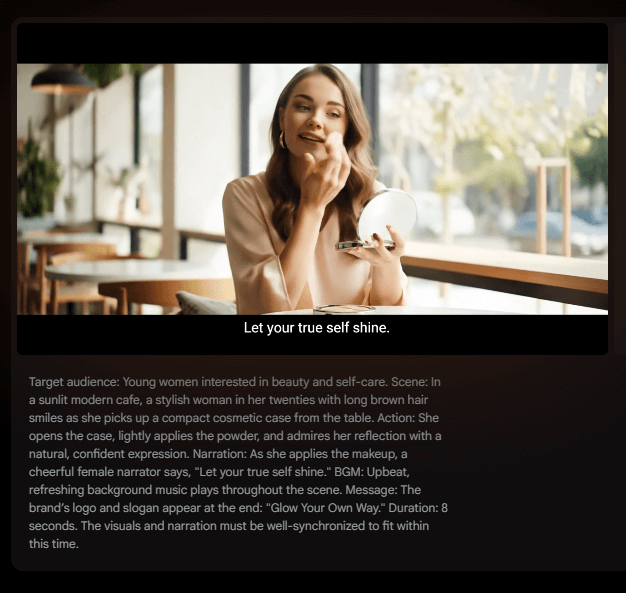
特にSNS広告の現場では、A/Bテストや季節ごとの差し替えが日常的に発生しますが、Veo3を使うことで、複数パターンを短時間で制作でき、訴求力やブランドの世界観を素早く検証・展開することが可能です。
Ingredients×シーンビルダーで長尺を組む
Veo3の「Ingredients(イングリーディエンツ)」機能と「シーンビルダー」機能を活用することで、AI動画生成における長尺コンテンツの制作が、より柔軟かつ効率的になります。
「Ingredients」機能では、キャラクターや背景、小道具といった特定の要素を個別に生成し、それらを自由に組み合わせてシーンを構築することが可能です。
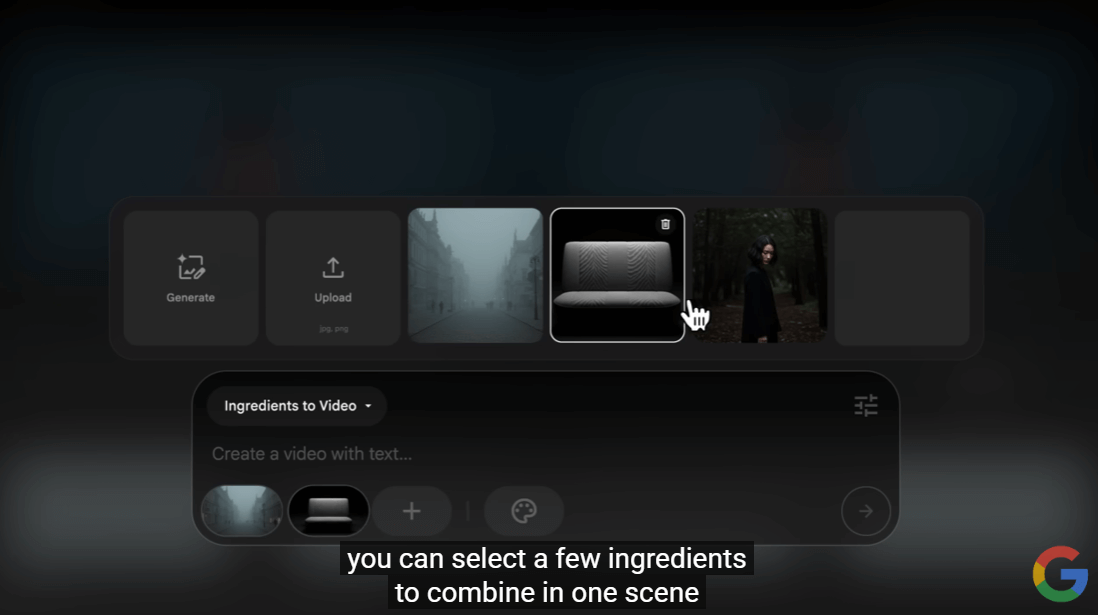
「シーンビルダー」では、各シーンをタイムライン上で管理でき、シーン間のつながりを「Jump to」や「Extend」などのオプションで自在に設定できます。
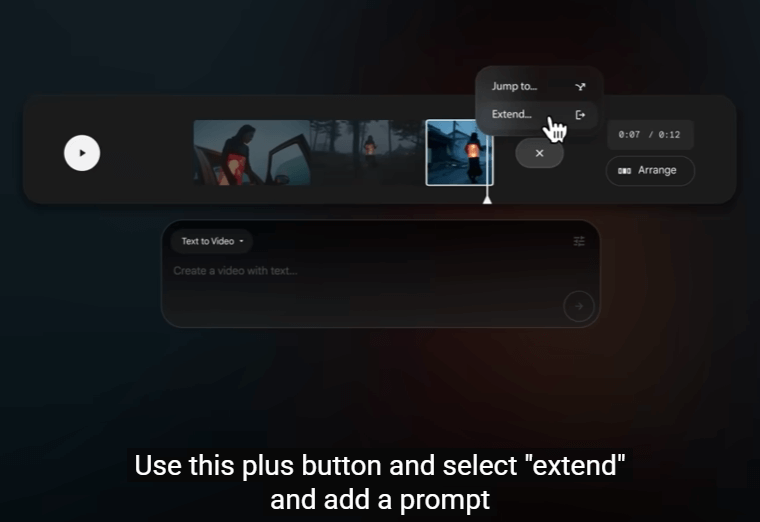
これらの機能により、物語の流れやテンポを細やかにコントロールでき、視聴者にとって自然な映像体験を実現できます。
これらの機能を効果的に使うことで、広告動画やプロモーション映像、教育コンテンツなど、さまざまな長尺動画の制作が、より効率的かつ高品質に行えるようになります。
コンテンツ制作ワークフローへの組込例
Veo3を既存のコンテンツ制作ワークフローに組み込むことで、従来の動画編集や企画業務を大幅に効率化でき、クリエイティブチーム全体の生産性向上が期待できます。
たとえば、SNS向けの短尺動画やプロモーション映像、企業のプレゼン資料用ビジュアルなど、さまざまな制作ニーズに対してVeo3を柔軟に活用することが可能です。
実際のワークフローでは、まず企画段階でVeo3 fastを利用し、アイデアのラフスケッチやストーリーボードを迅速にビジュアル化します。
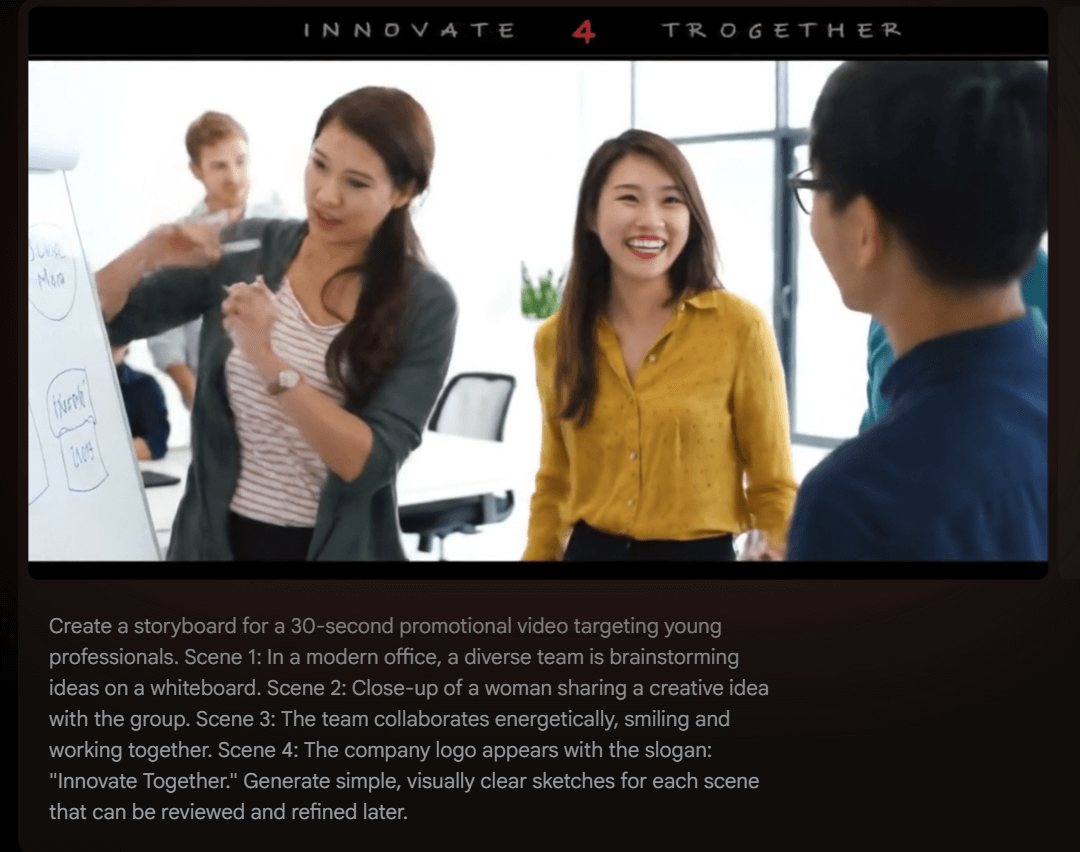
その上で方向性が固まったら、Veo3本体でシーンビルダーやIngredients機能を活用し、複数のカットや演出を組み合わせながら本格的な映像に仕上げていきます。
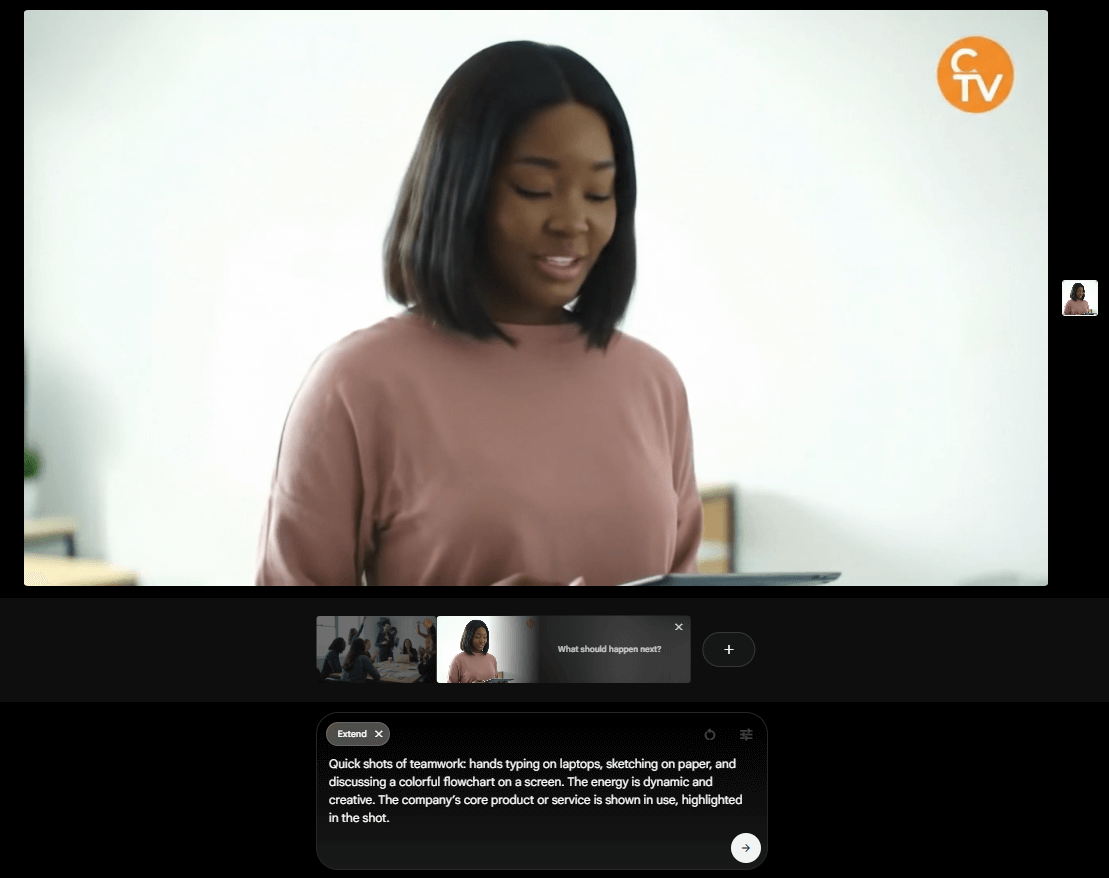
生成した動画素材は、そのままSNSやWebサイトに掲載できるほか、Premiere ProやAfter Effectsなどの既存の動画編集ソフトと連携し、さらに細かな編集やナレーション追加、ブランドロゴの挿入などにも対応可能です。
このように、Veo3をコンテンツ制作の現場に取り入れることで、従来の「時間」「コスト」「人的リソース」といった課題を大幅に解消し、スピード感と創造力を兼ね備えた現代的な制作体制を実現できます。
まとめ
Veo3は、高精度な動画生成AIとして、広告やSNSコンテンツ制作の現場に新たな可能性をもたらしています。GeminiやFlowを通じた簡単な操作で、リップシンクやシーン構成も自然に仕上がるため、プロの現場でも実用的です。
Veo3 Fastを活用すれば、短時間でラフ案やイメージを高速に生成できるため、本番制作前の検証や試作がさらに効率的になります。
無料クレジットや学生向け特典を含む各種トライアル制度や、3か月半額のキャンペーンを活用すれば、商用利用前にしっかり検証が可能です。
本記事で紹介した使い方や料金情報を参考に、まずは自身の制作環境に合ったプランを確認し、公式サイトから無料トライアルを活用してVeo3を実際に試してみることをおすすめします。
